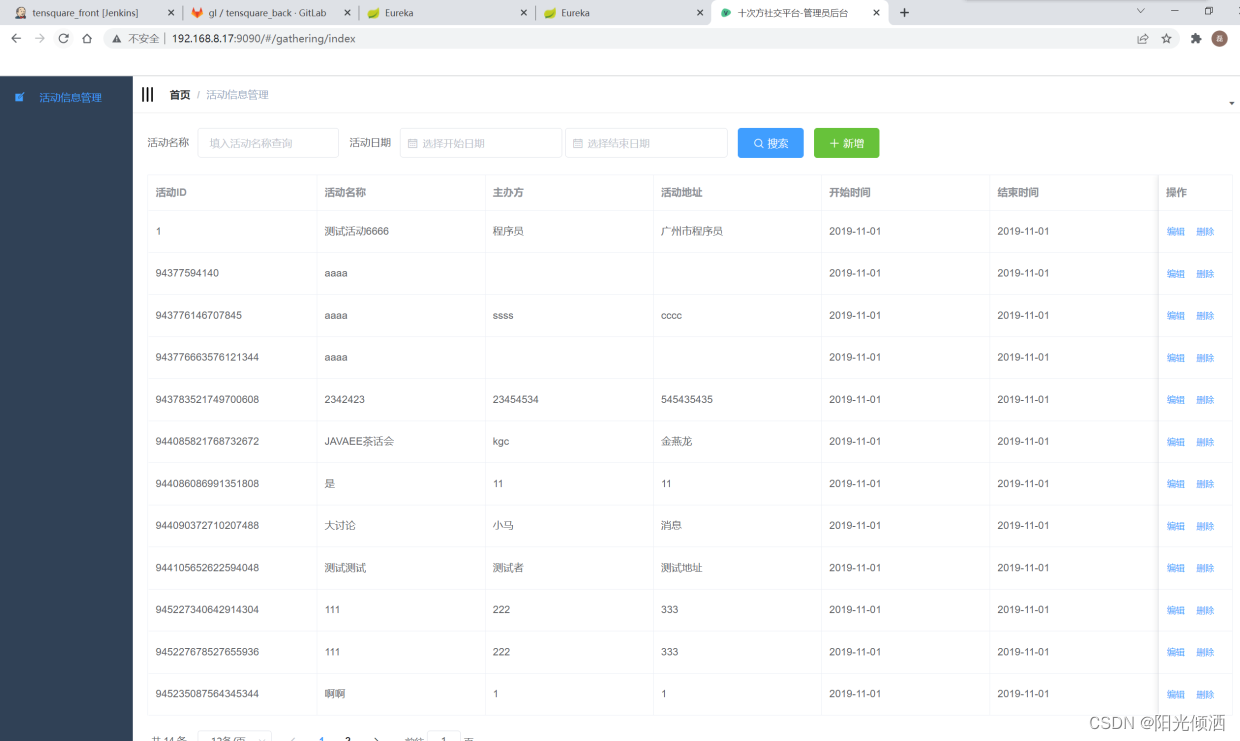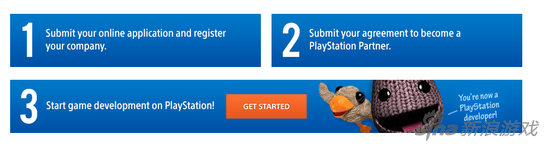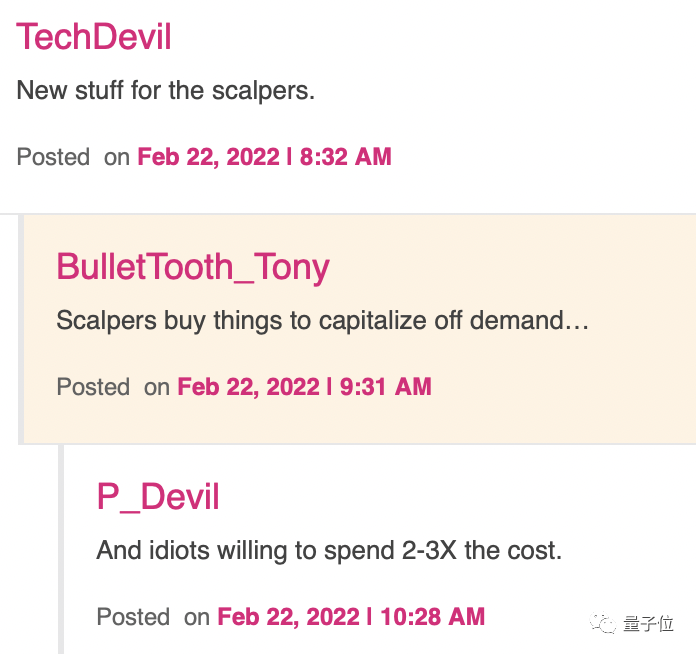一、集群部署流程说明
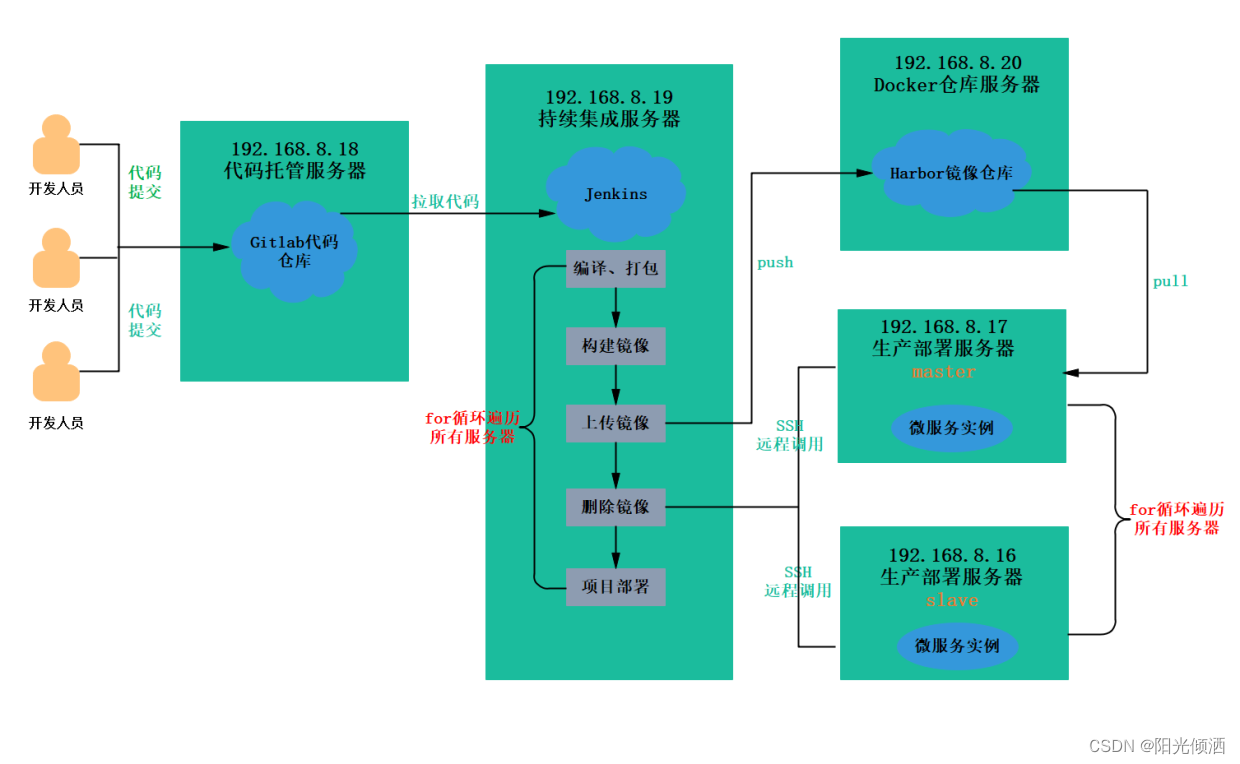
环境配置
#环境配置
hostnamectl set-hostname web2-server && su
systemctl stop firewalld
systemctl disable firewalldvim /etc/selinux/config
SELINUX=disabledvim /etc/resolv.conf
nameserver 114.114.114.114#安装依赖包
yum install -y yum-utils device-mapper-persistent-data lvm2#设置阿里云镜像源
cd /etc/yum.repos.d/
yum-config-manager --add-repo https://mirrors.aliyun.com/docker-ce/linux/centos/docker-ce.repo#安装 docker-ce 社区版
yum install -y docker-ce
systemctl start docker
systemctl enable docker#配置镜像加速,官方网址可参考:https://help.aliyun.com/document_detail/60750.html
mkdir -p /etc/docker
#直接命令行输入以下内容:tee /etc/docker/daemon.json <<-'EOF'
{"registry-mirrors": ["https://t466r8qg.mirror.aliyuncs.com"]
}
EOF#把Harbor地址加入到Docker信任列表(harbor仓库的docker中不需要配)
vim /etc/docker/daemon.json {"registry-mirrors": ["https://t466r8qg.mirror.aliyuncs.com"],
"insecure-registries": ["192.168.8.20:85"]
}systemctl daemon-reload
systemctl restart docker #网络优化
vim /etc/sysctl.conf
net.ipv4.ip_forward=1sysctl -p
systemctl restart network
systemctl restart docker
docker version
二、修改idea中微服务配置
2.1 注册中心配置
idea中修改注册中心eureka的配置,单节点换成集群
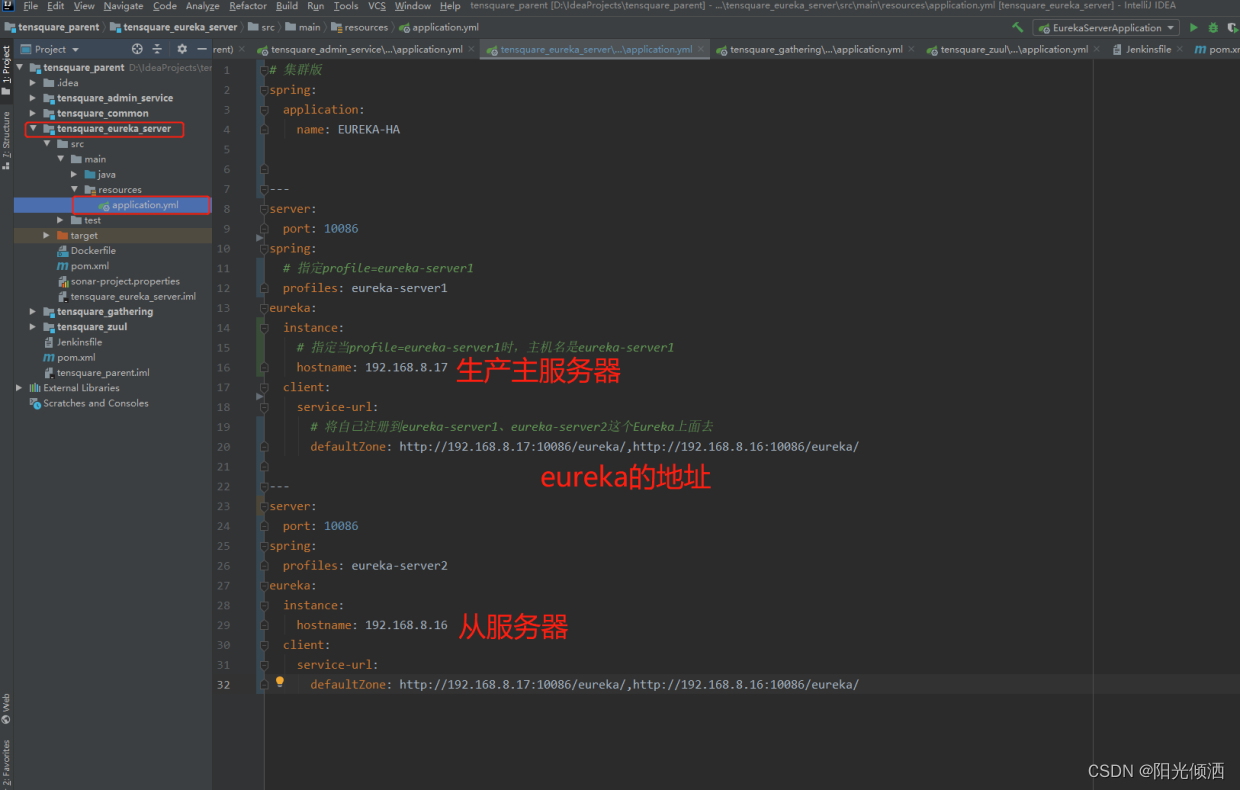
# 集群版
spring:application:name: EUREKA-HA---
server:port: 10086
spring:# 指定profile=eureka-server1profiles: eureka-server1
eureka:instance:# 指定当profile=eureka-server1时,主机名是eureka-server1hostname: 192.168.8.17client:service-url:# 将自己注册到eureka-server1、eureka-server2这个Eureka上面去defaultZone: http://192.168.8.17:10086/eureka/,http://192.168.8.16:10086/eureka/---
server:port: 10086
spring:profiles: eureka-server2
eureka:instance:hostname: 192.168.8.16client:service-url:defaultZone: http://192.168.8.17:10086/eureka/,http://192.168.8.16:10086/eureka/
在启动微服务的时候,加入参数: spring.profiles.active 来读取对应的配置
2.2 其他微服务配置
- 网关服务配置
defaultZone: http://192.168.8.17:10086/eureka/,http://192.168.8.16:10086/eureka/ # Eureka访问地址
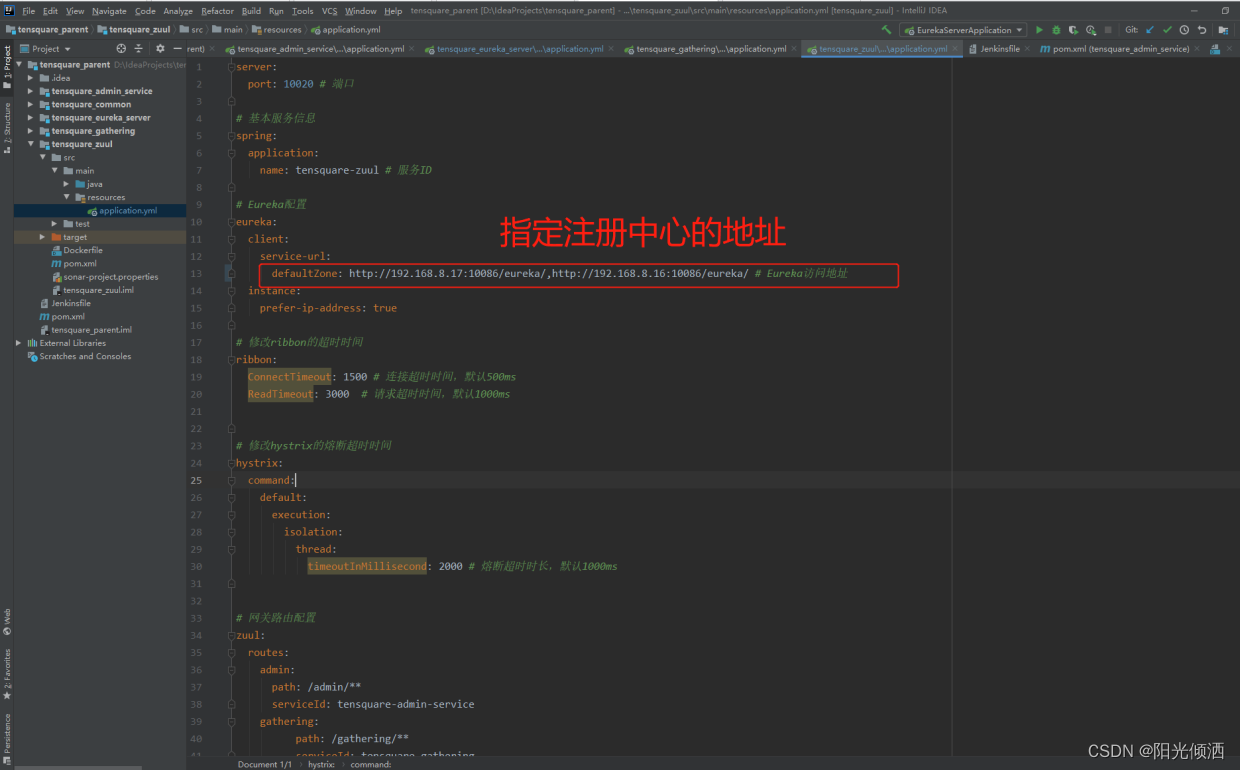
- 权限管理配置
defaultZone: http://192.168.8.17:10086/eureka,http://192.168.8.16:10086/eureka
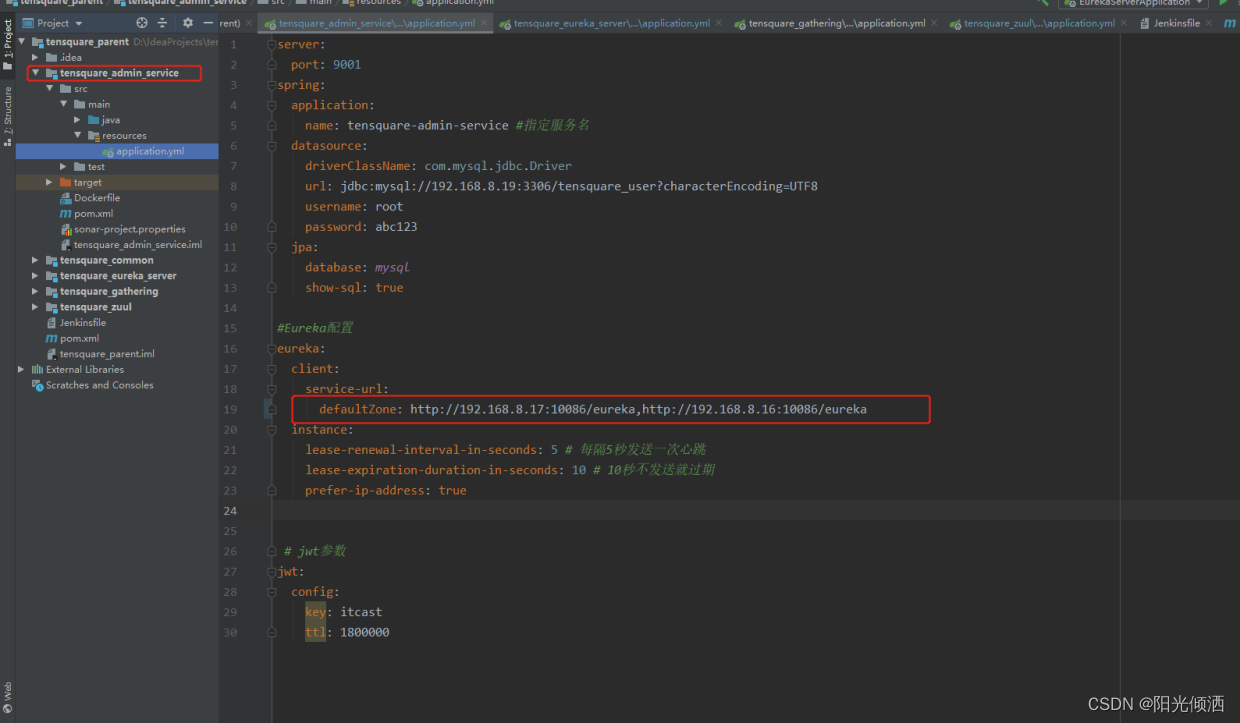
- 业务模块配置
defaultZone: http://192.168.8.17:10086/eureka,http://192.168.8.16:10086/eureka
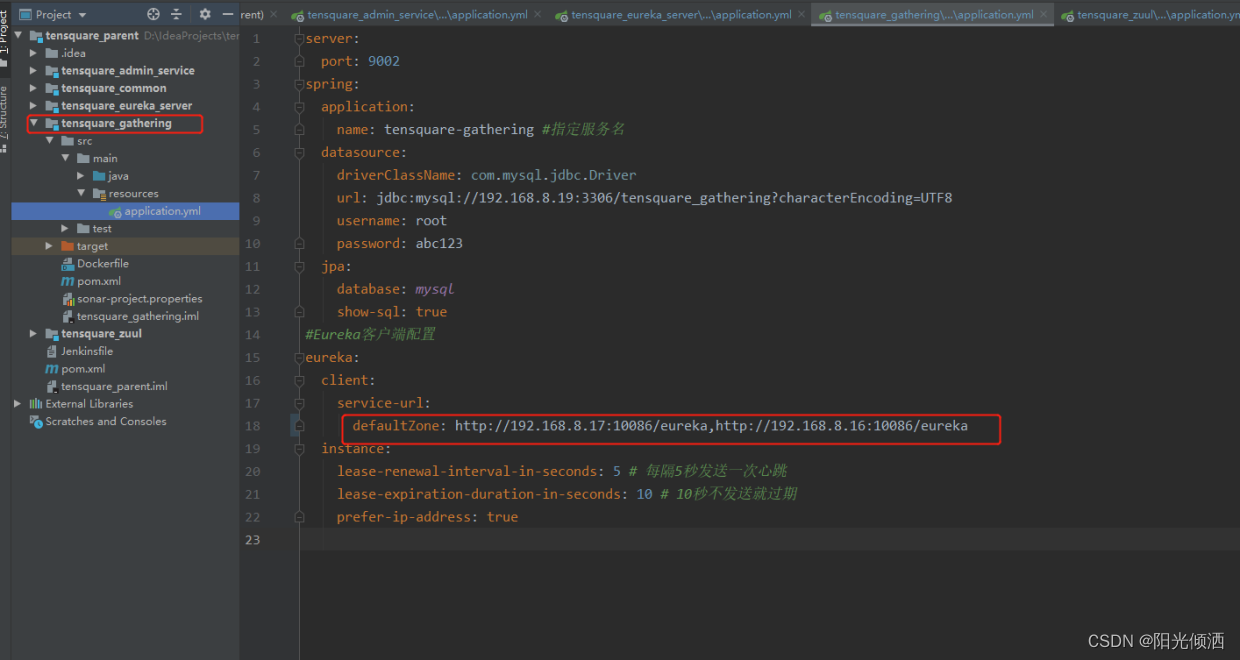
2.3 提交已修改的配置
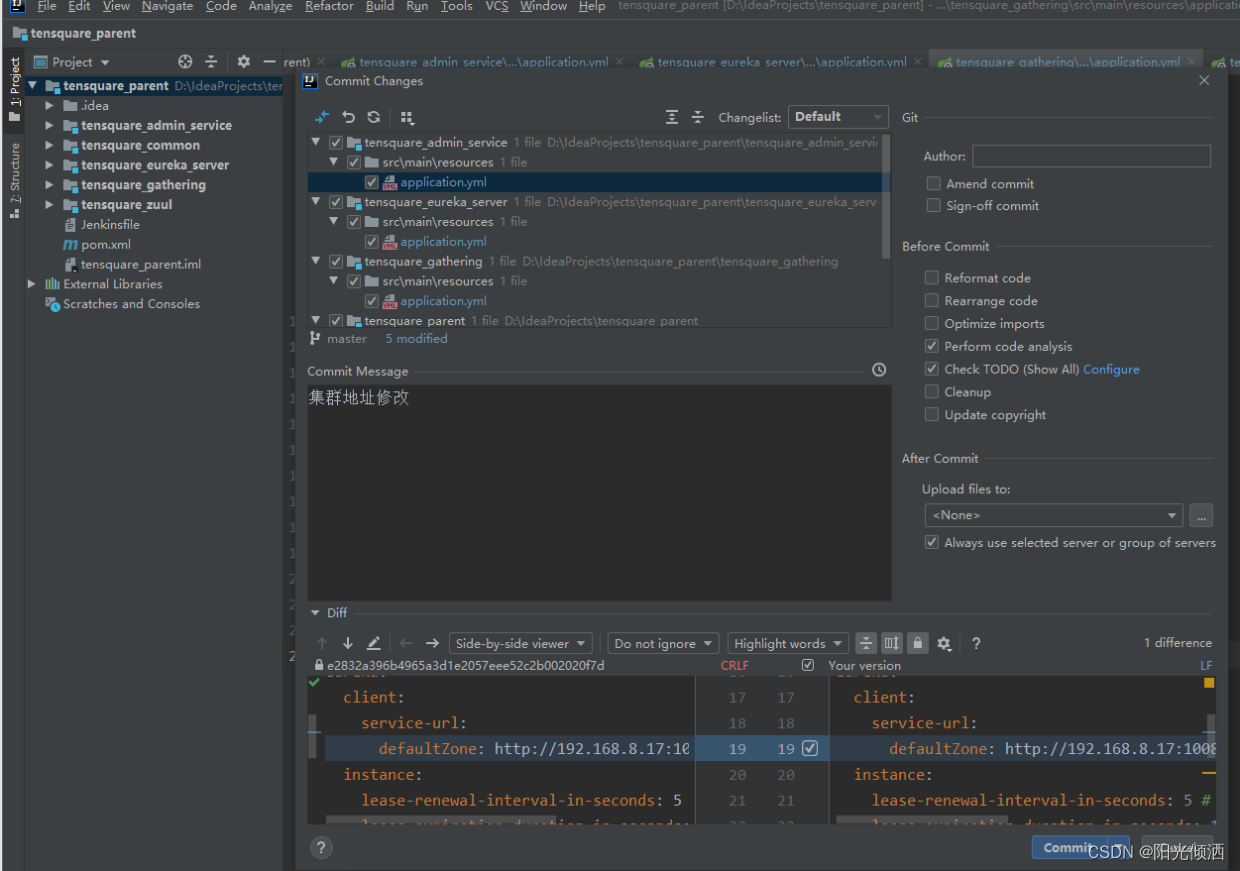
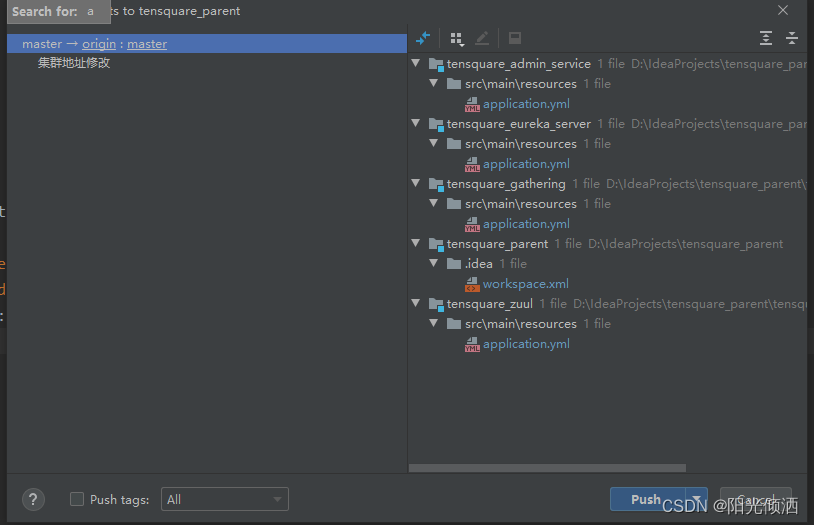
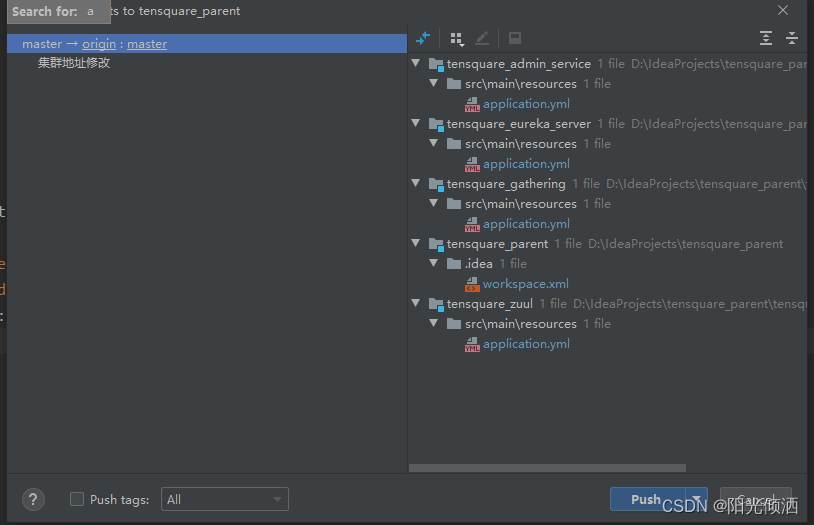
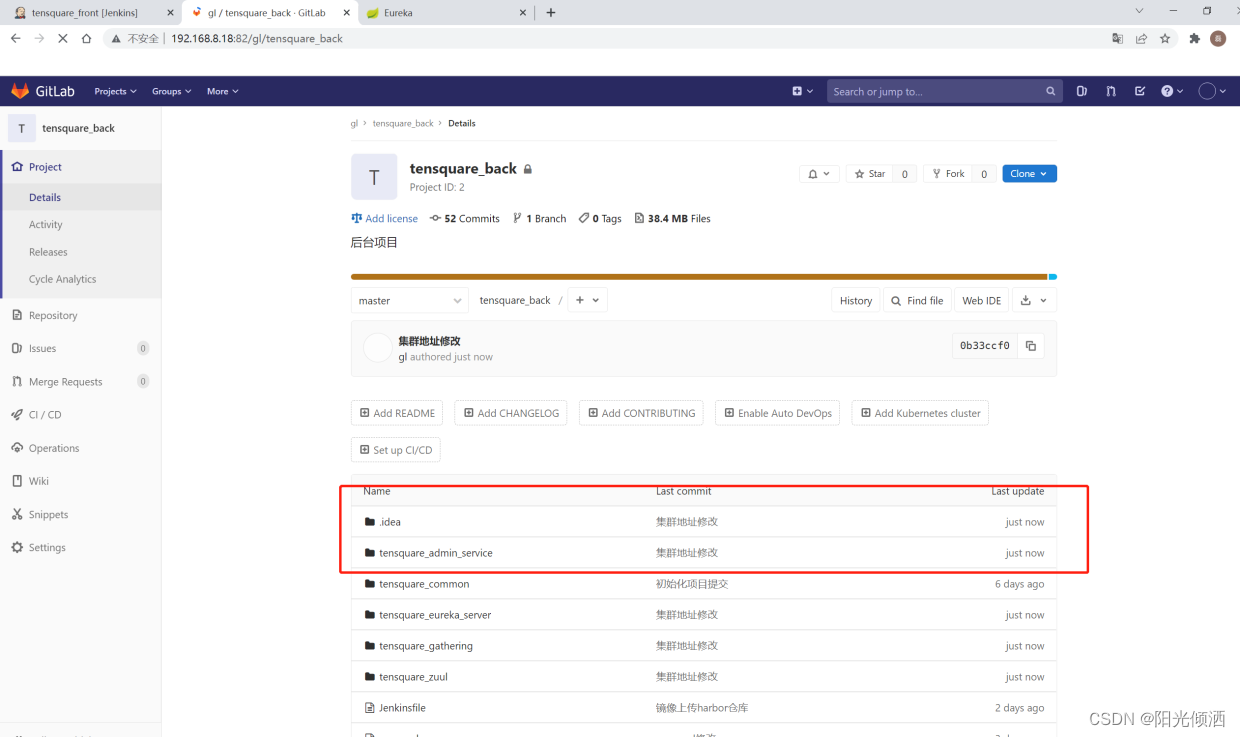
三、设计Jenkins集群项目的构建参数
3.1 安装Extended Choice Parameter插件
该插件可以支持多选框
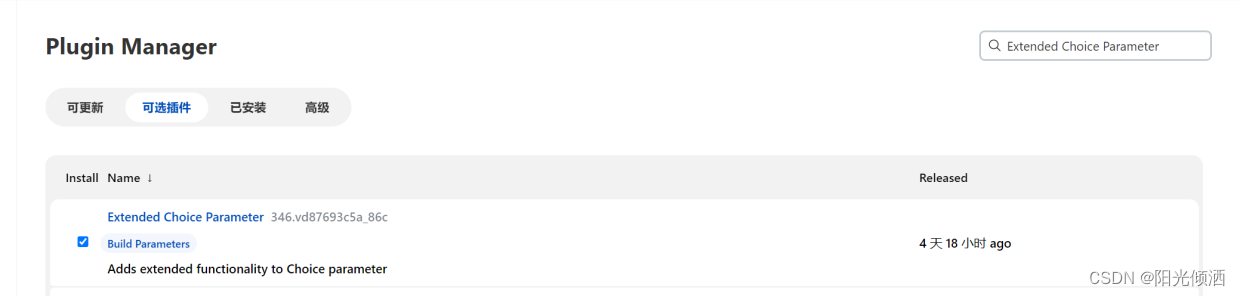
3.2 创建流水线项目
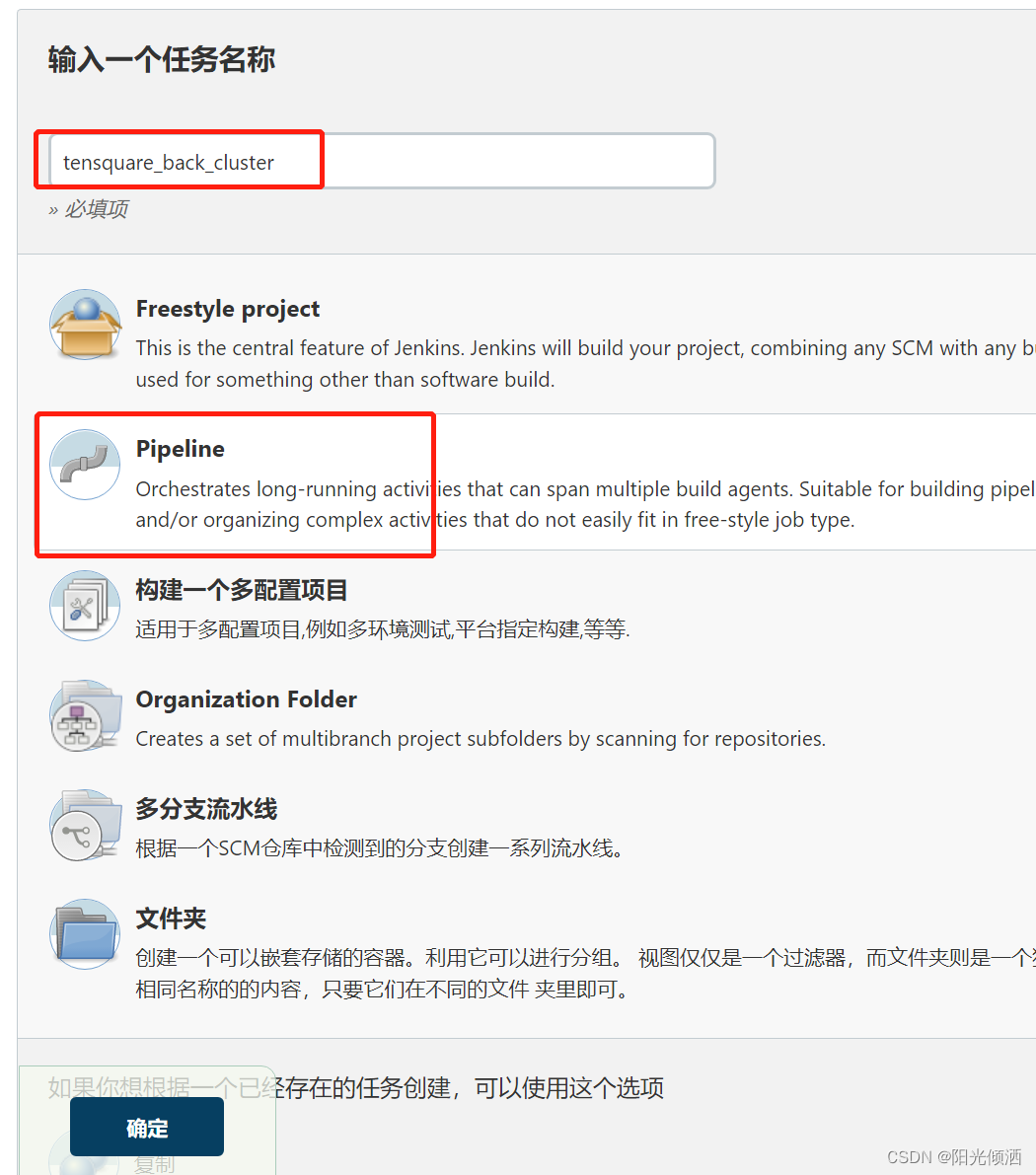
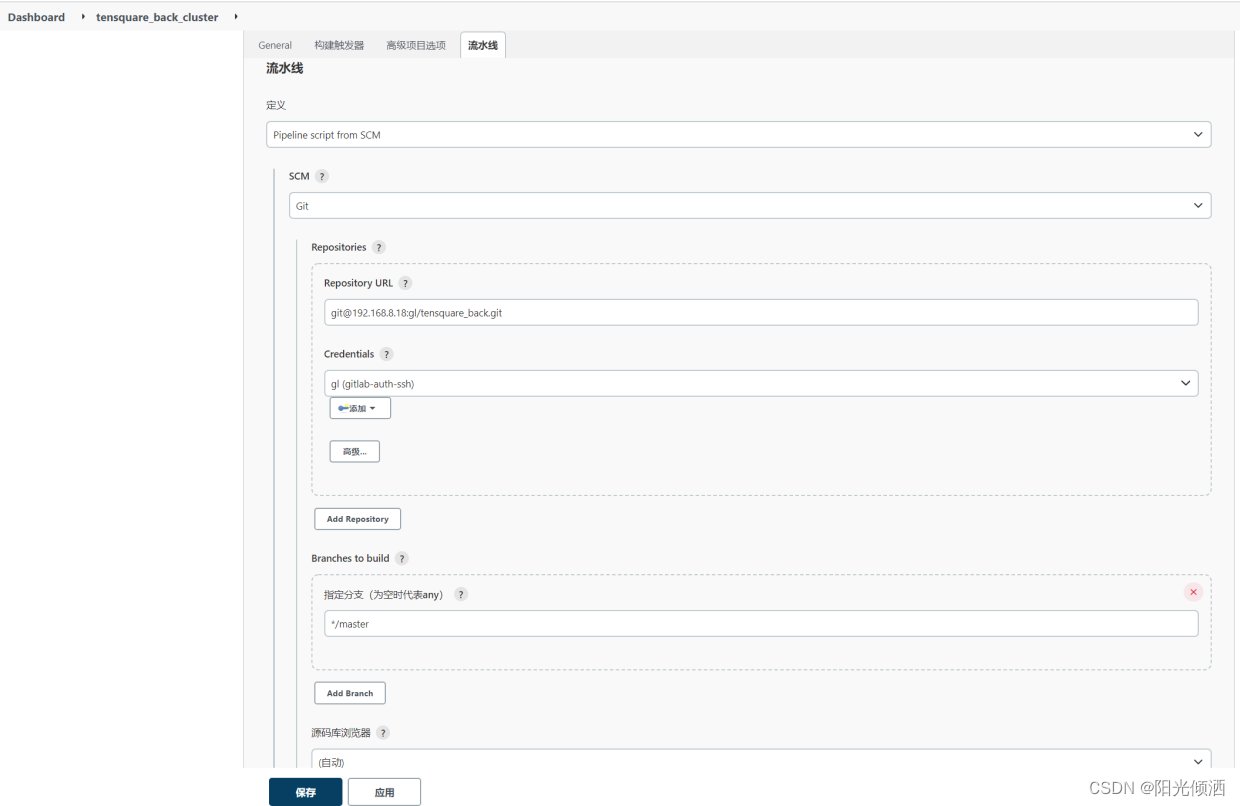
3.3 配置项目参数

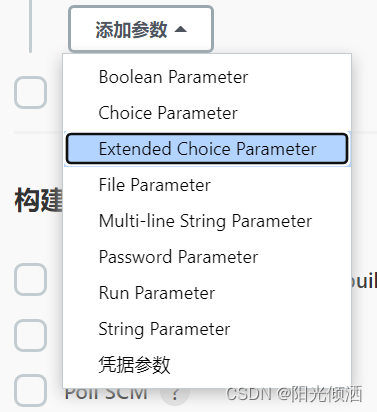
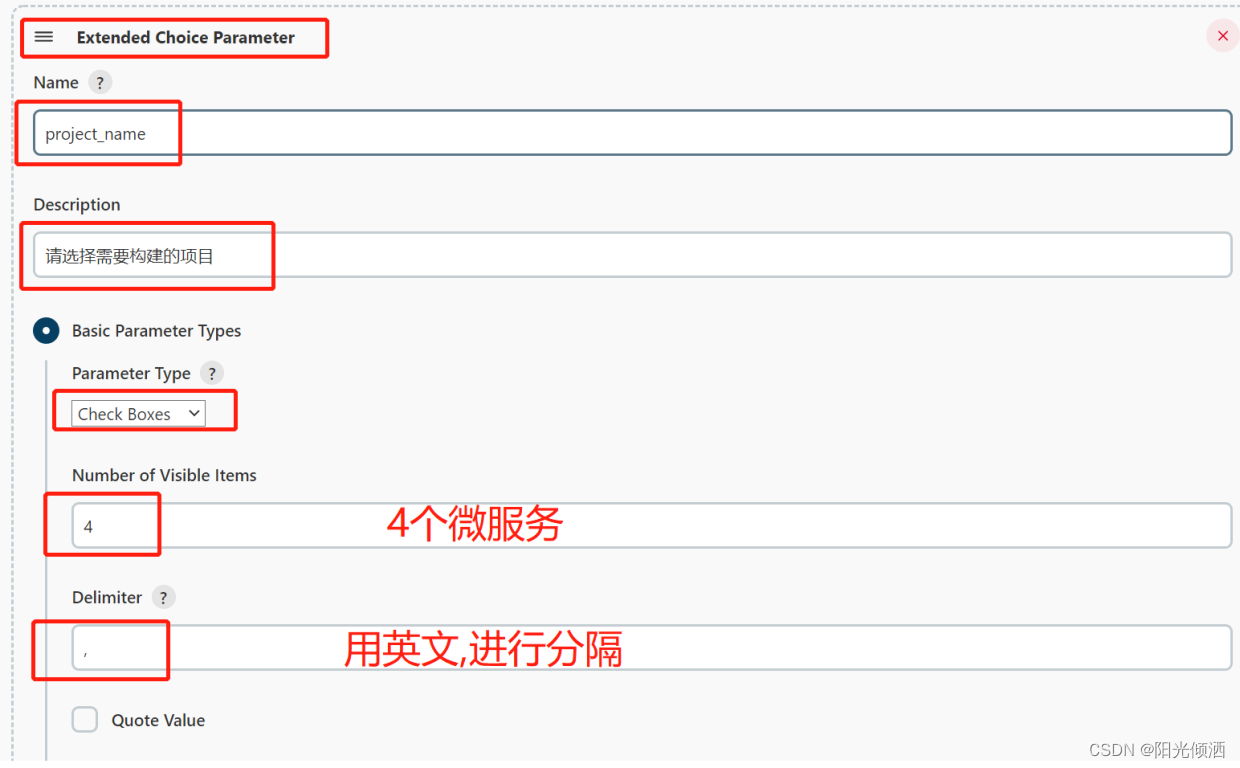
逗号必须得是英文,否则出错
tensquare_eureka_server@10086,tensquare_zuul@10020,tensquare_admin_service@9001,tensquare_gathering@9002
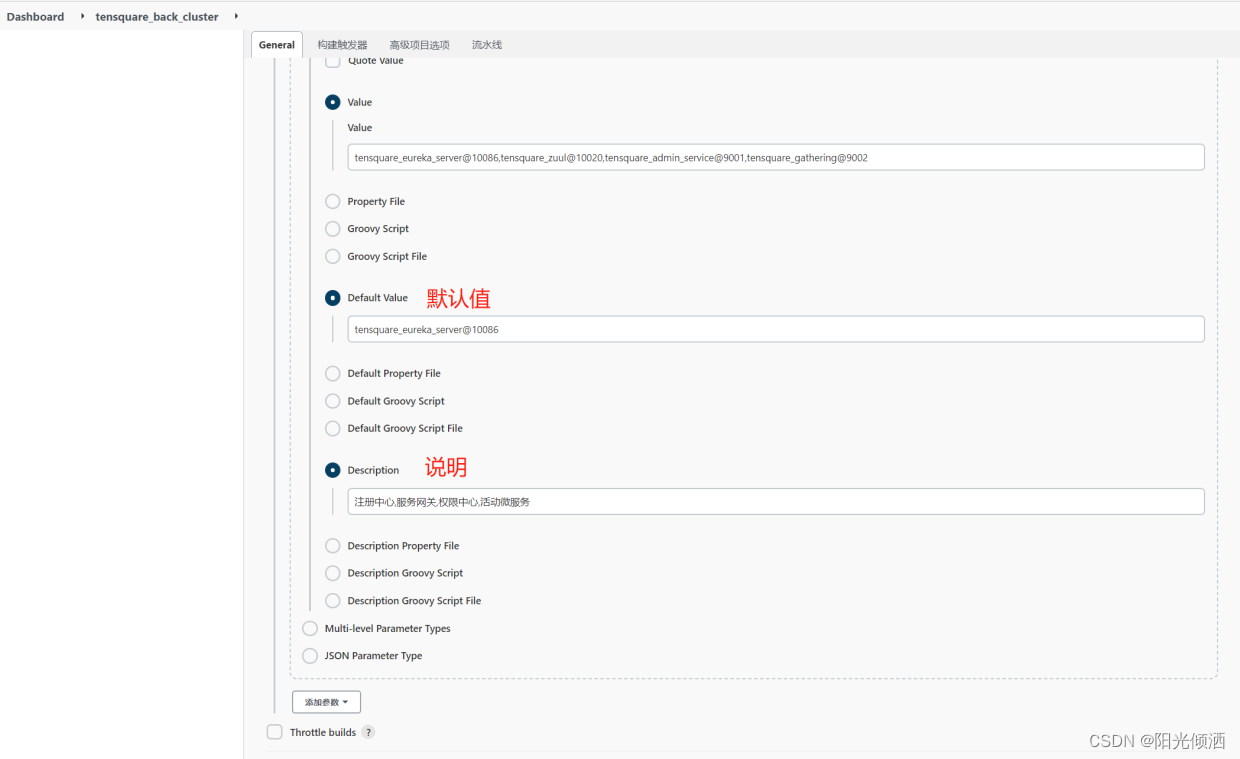
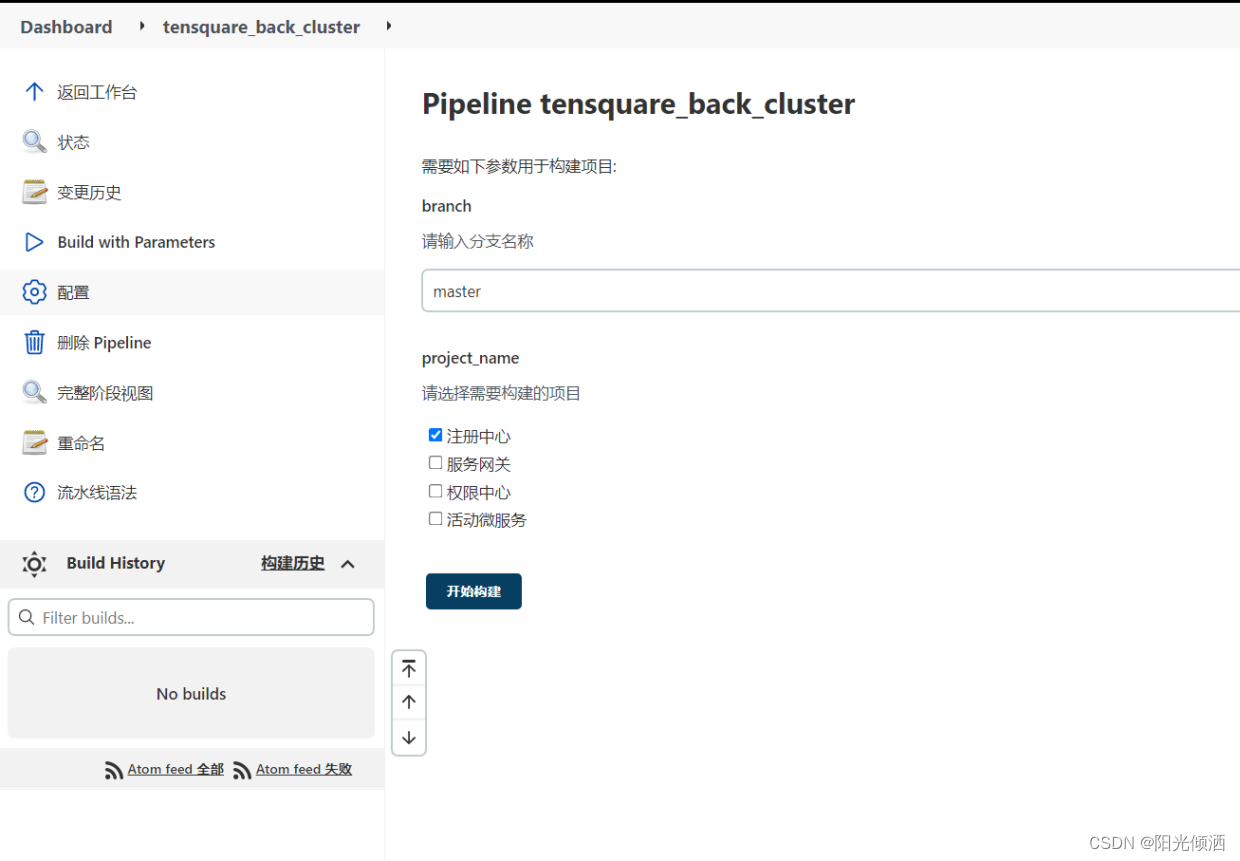
3.4 测试代码循环构建
-
循环测试代码检查
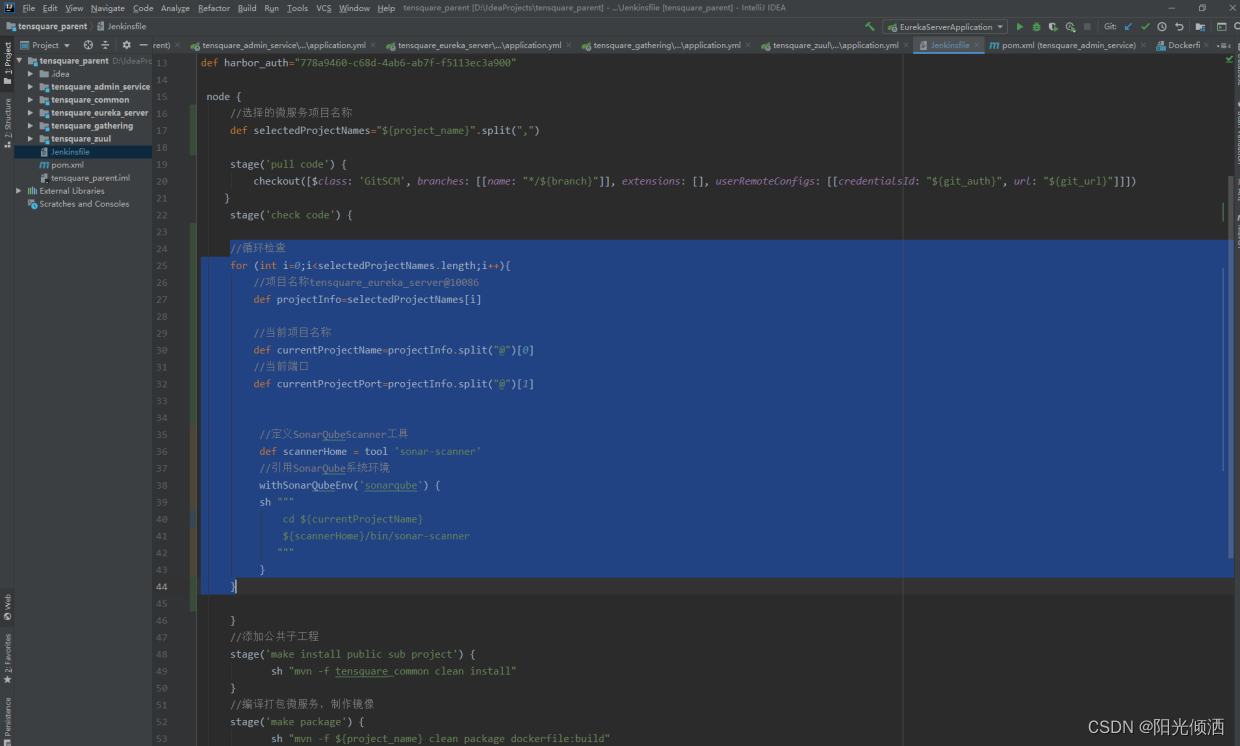

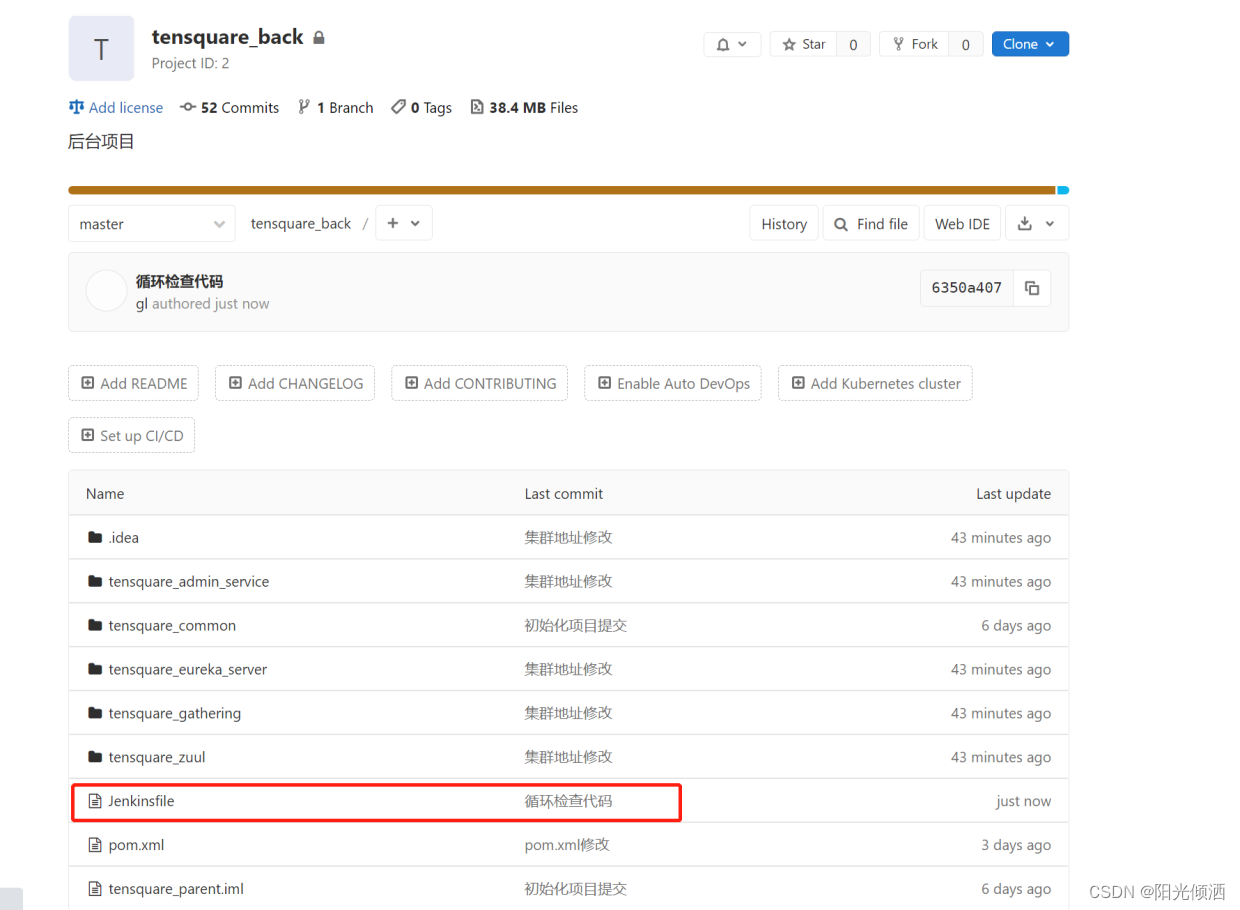
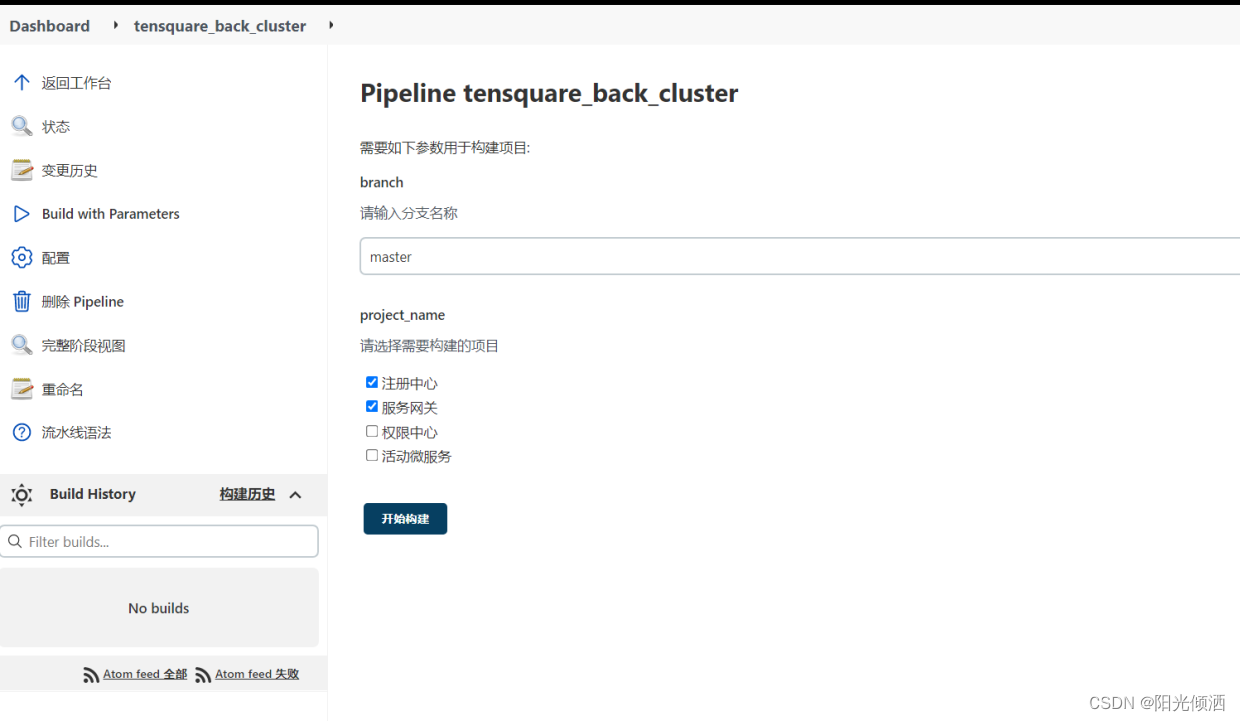
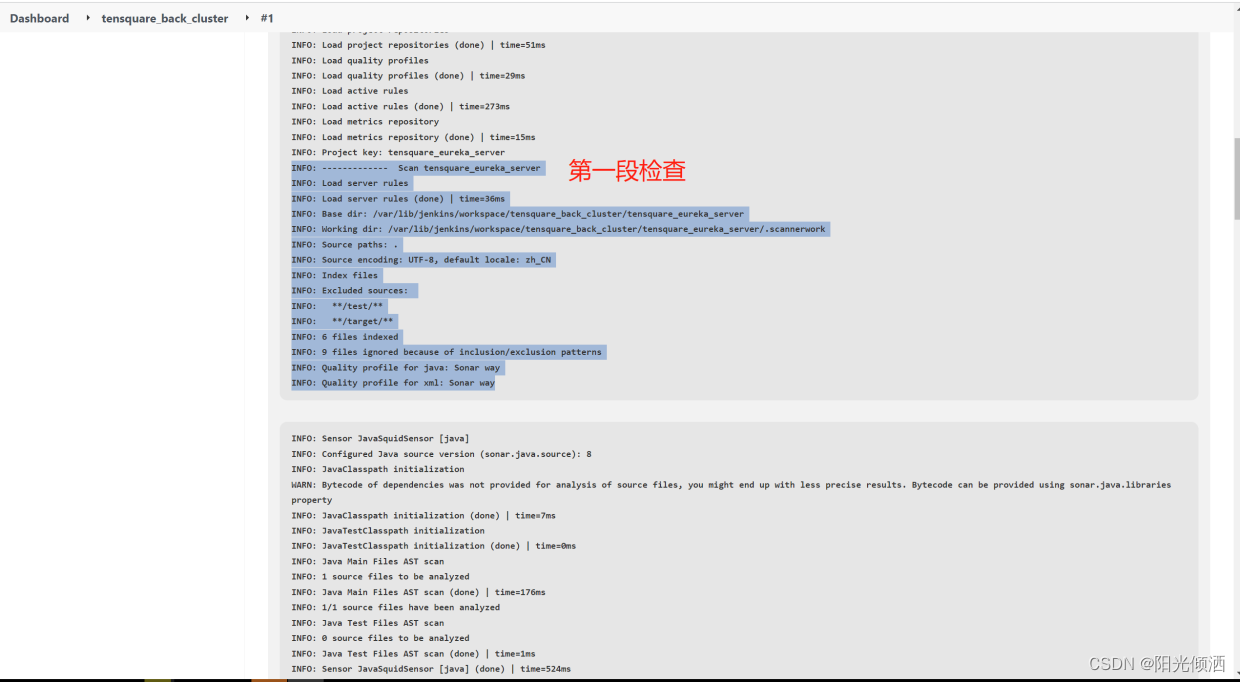
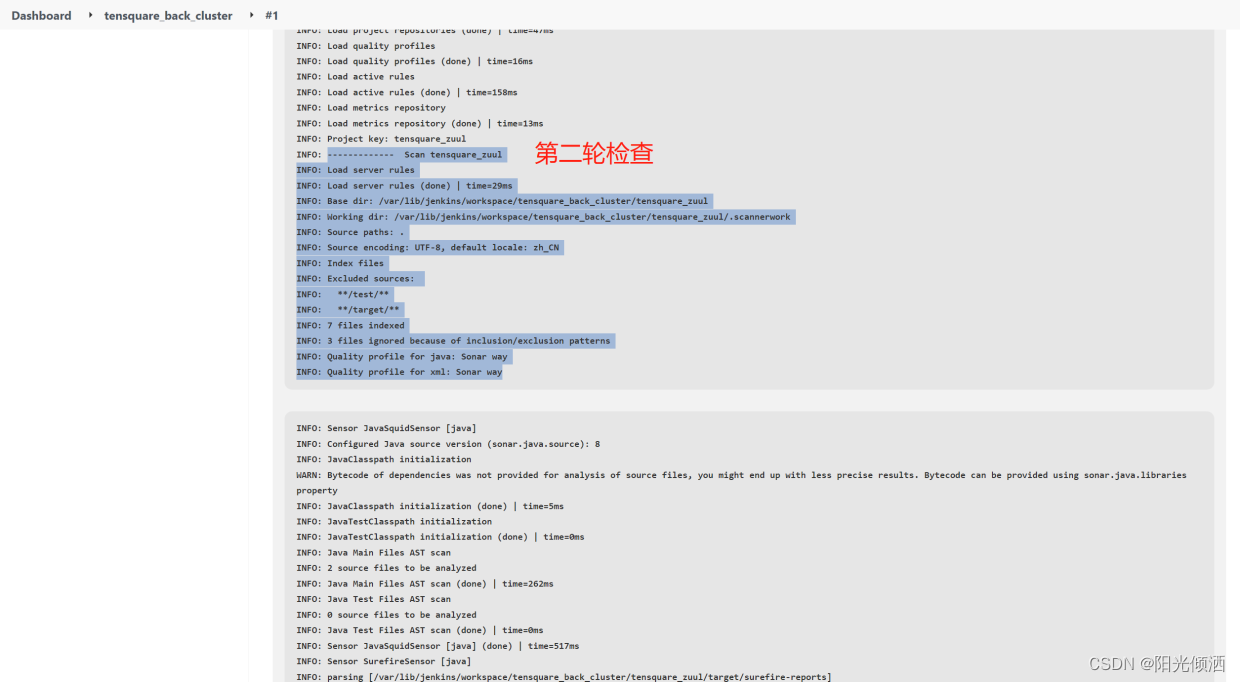
- 循环打包编译
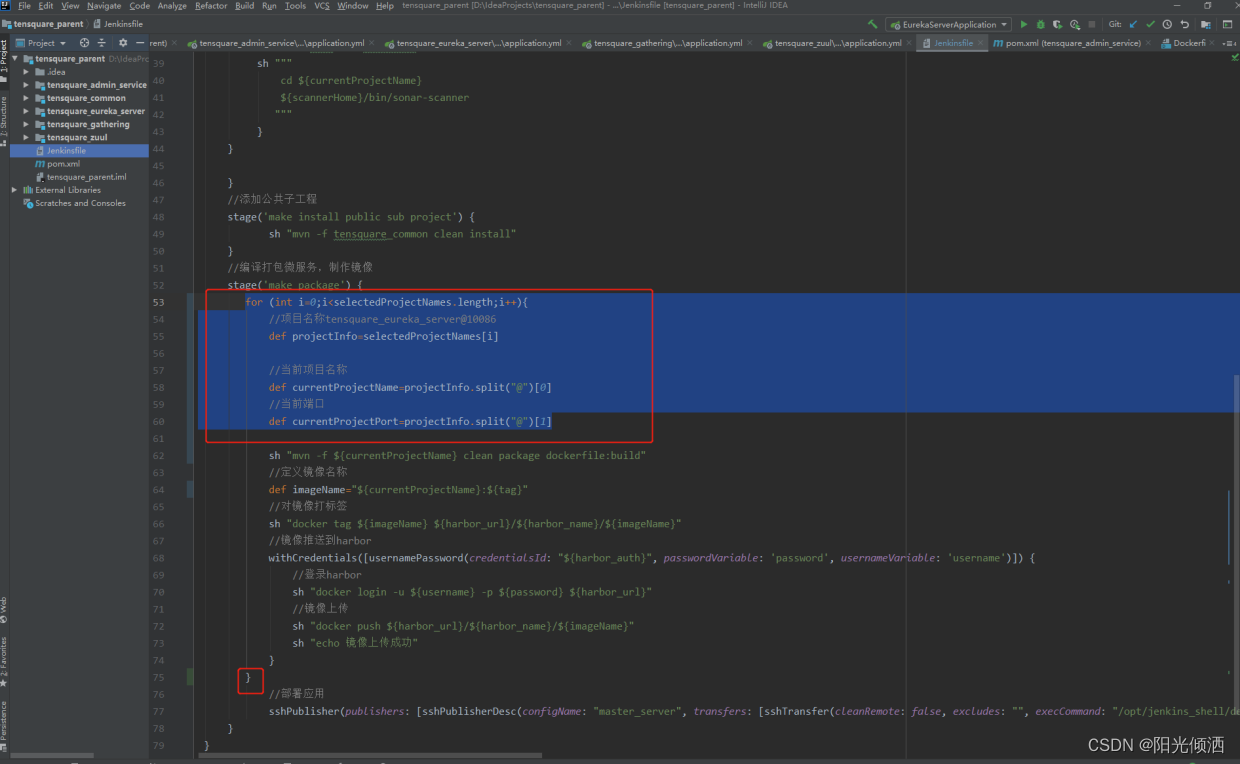
//添加公共子工程stage('make install public sub project') {sh "mvn -f tensquare_common clean install"}//编译打包微服务,制作镜像stage('make package') {for (int i=0;i<selectedProjectNames.length;i++){//项目名称tensquare_eureka_server@10086def projectInfo=selectedProjectNames[i]//当前项目名称def currentProjectName=projectInfo.split("@")[0]//当前端口def currentProjectPort=projectInfo.split("@")[1]sh "mvn -f ${currentProjectName} clean package dockerfile:build"//定义镜像名称def imageName="${currentProjectName}:${tag}"//对镜像打标签sh "docker tag ${imageName} ${harbor_url}/${harbor_name}/${imageName}"//镜像推送到harborwithCredentials([usernamePassword(credentialsId: "${harbor_auth}", passwordVariable: 'password', usernameVariable: 'username')]) {//登录harborsh "docker login -u ${username} -p ${password} ${harbor_url}"//镜像上传sh "docker push ${harbor_url}/${harbor_name}/${imageName}"sh "echo 镜像上传成功"}}//部署应用sshPublisher(publishers: [sshPublisherDesc(configName: "master_server", transfers: [sshTransfer(cleanRemote: false, excludes: "", execCommand: "/opt/jenkins_shell/deploy.sh ${harbor_url} ${harbor_name} ${project_name} ${tag} ${port}", execTimeout: 120000, flatten: false, makeEmptyDirs: false, noDefaultExcludes: false, patternSeparator: "[, ]+", remoteDirectory: "", remoteDirectorySDF: false, removePrefix: "", sourceFiles: "")], usePromotionTimestamp: false, useWorkspaceInPromotion: false, verbose: false)])}}
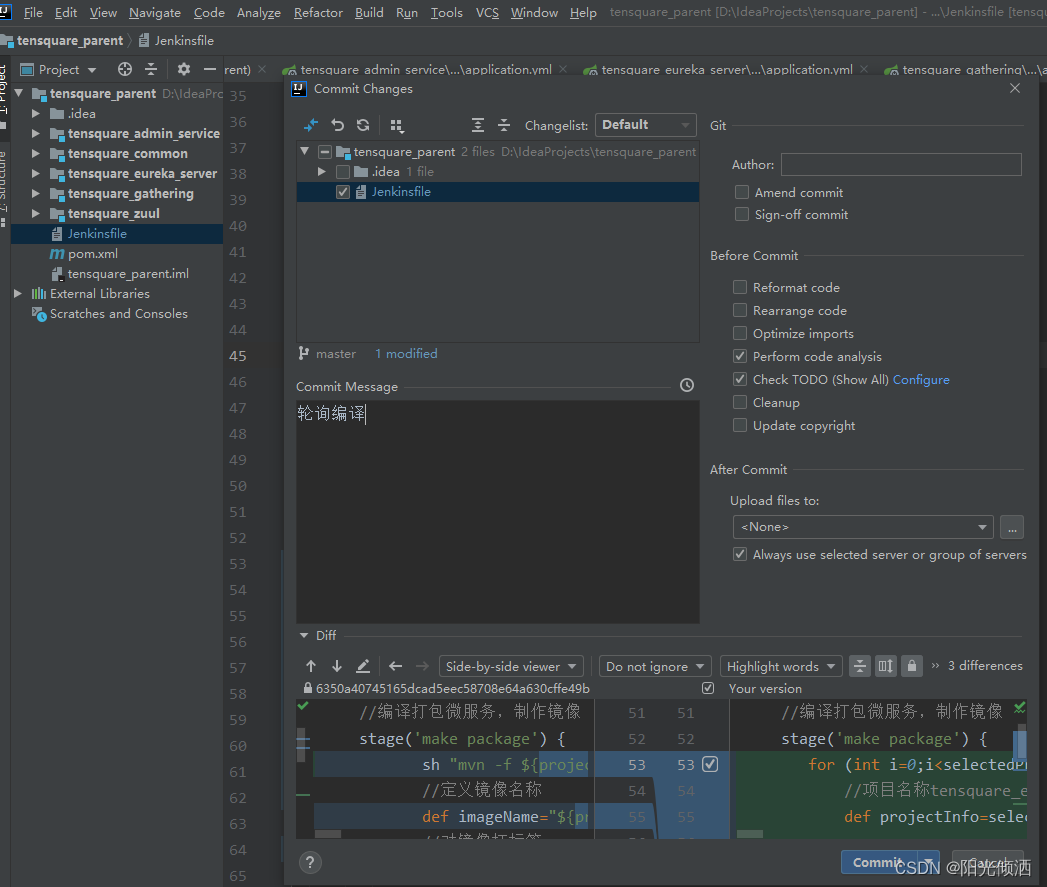
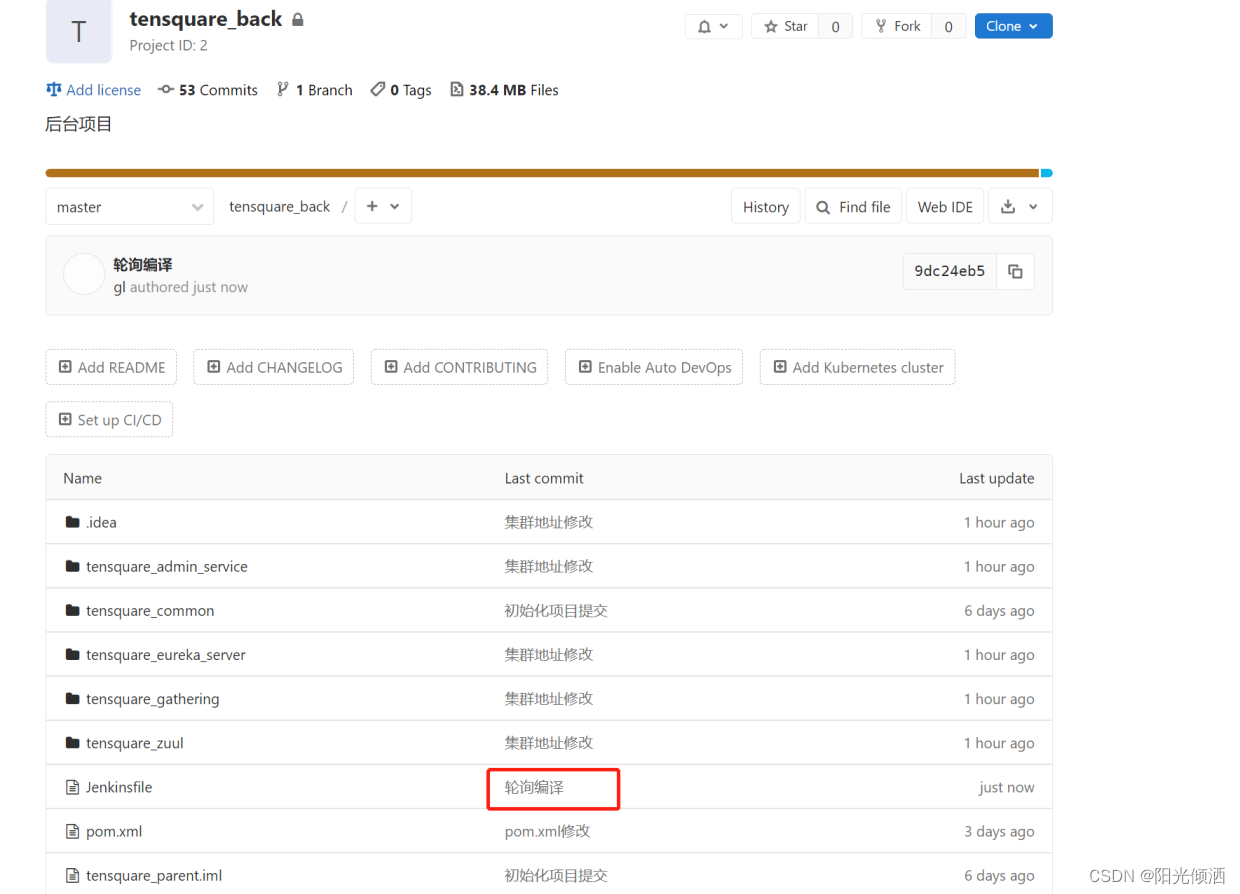
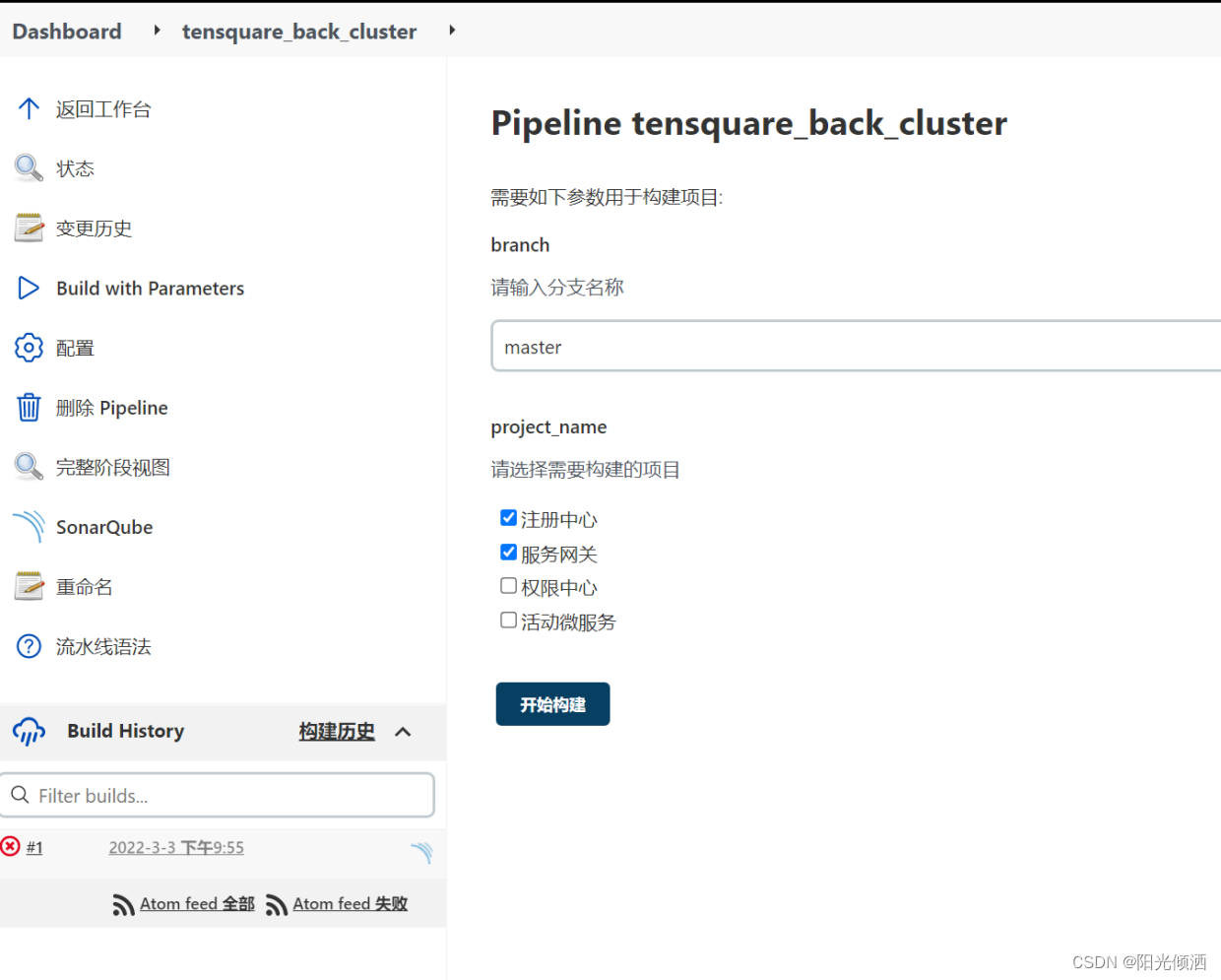
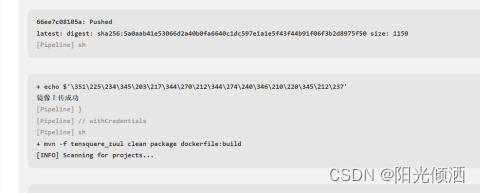
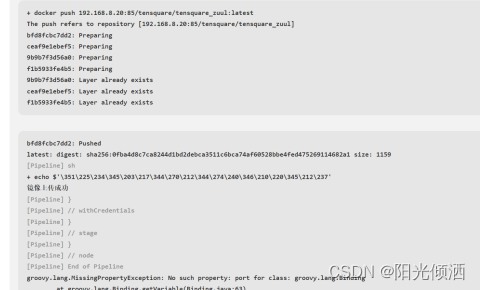
四、完成微服务多服务器远程发布
4.1 配置远程部署服务器
从Jenkins服务器拷贝公钥到docker2远程服务器
ssh-copy-id 192.168.8.16
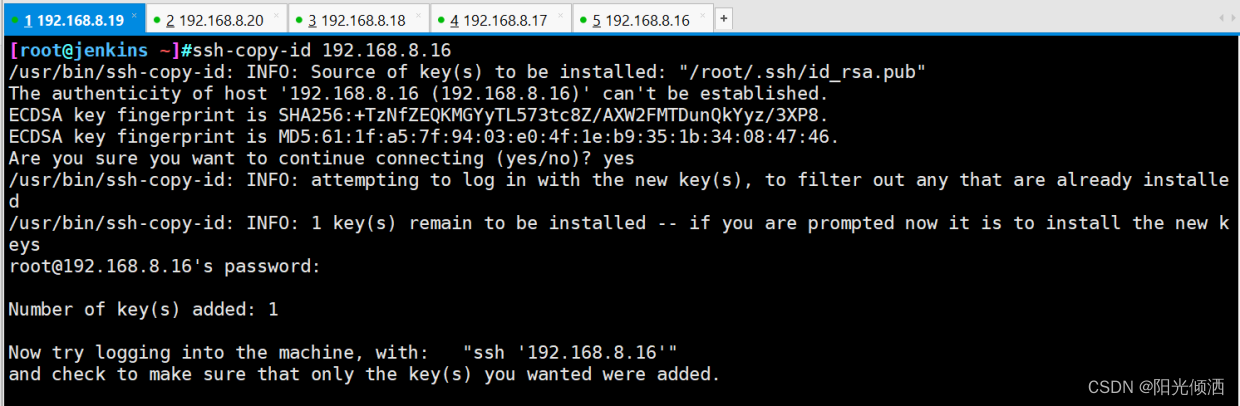
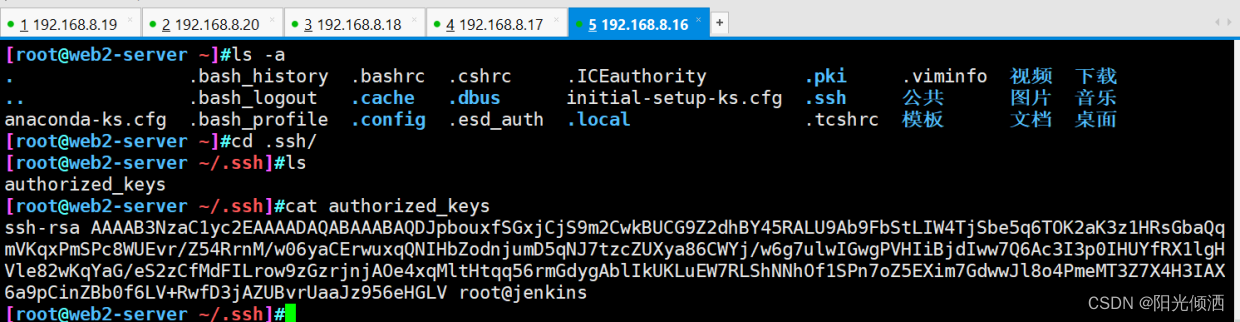
4.2 Jenkins中添加远程服务器
系统配置中添加远程服务器

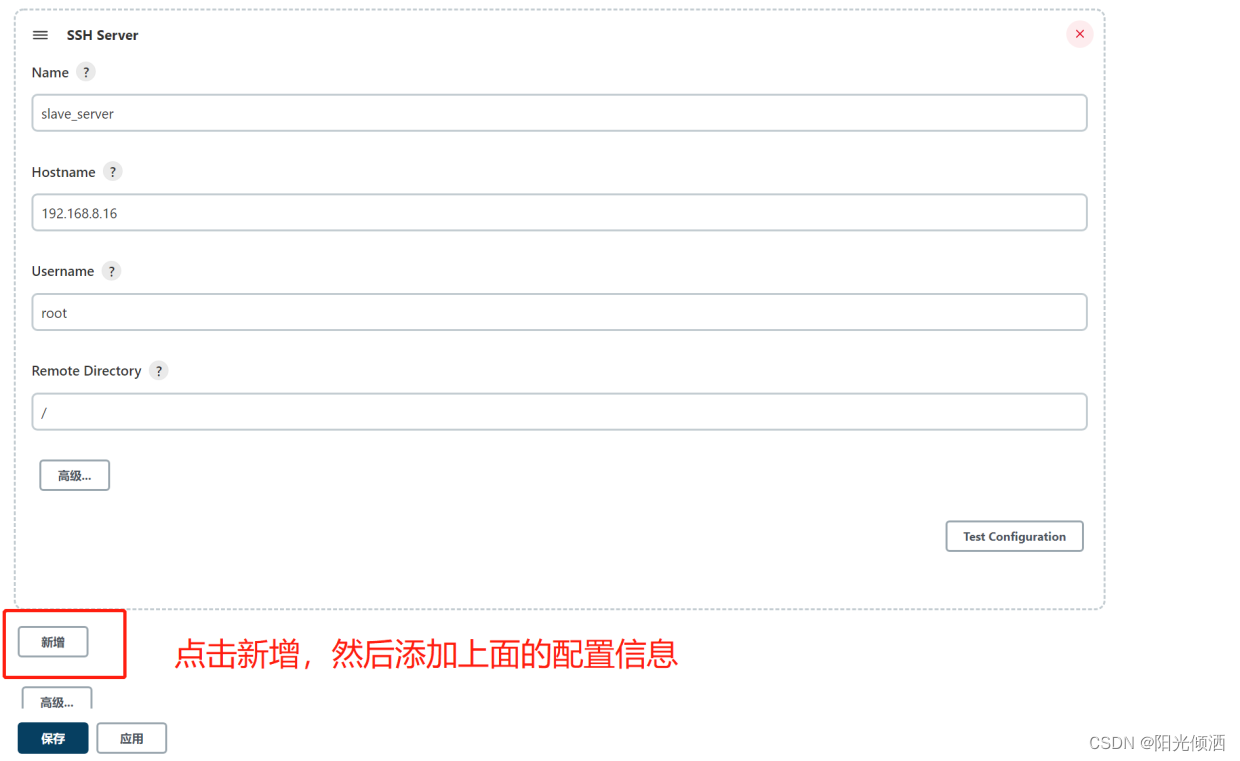
4.3 修改Docker配置信任Harbor私服地址
vim /etc/docker/daemon.json{"registry-mirrors": ["https://t466r8qg.mirror.aliyuncs.com"],
"insecure-registries": ["192.168.8.20:85"]
}systemctl restart docker
4.4 项目配置参数
添加构建参数——》多选框:部署服务器
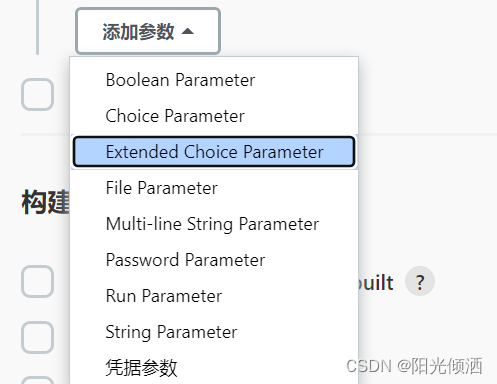
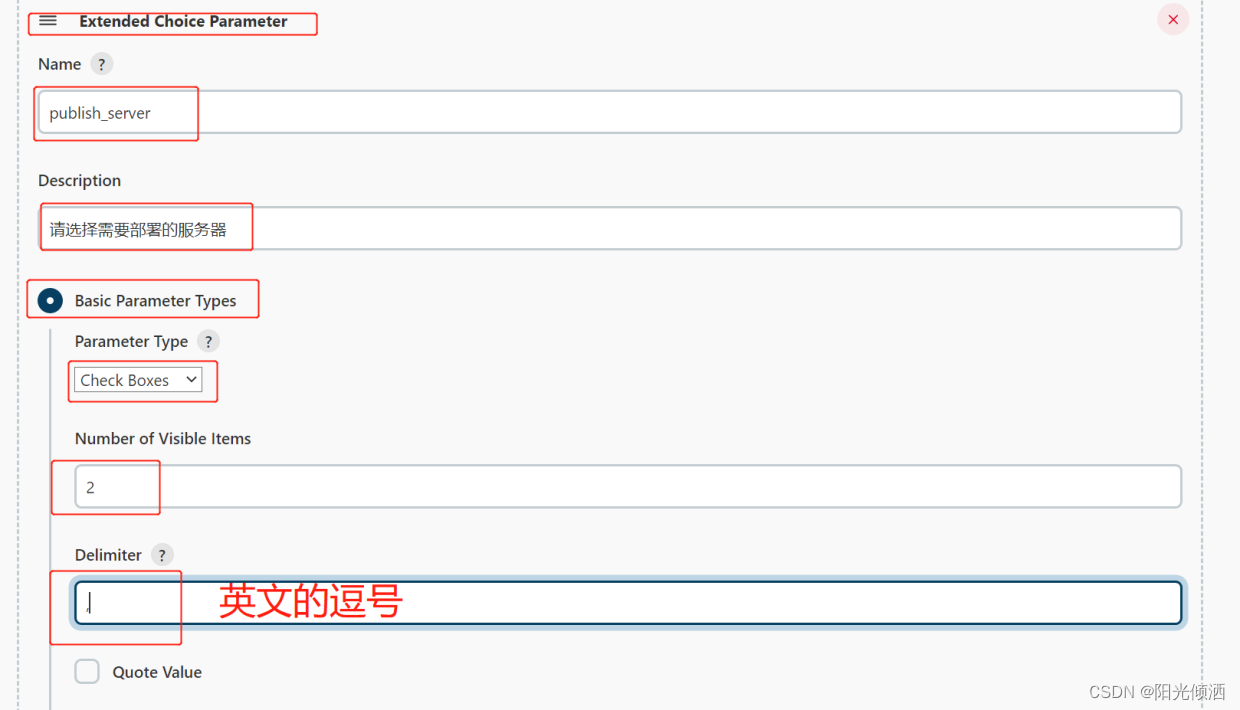

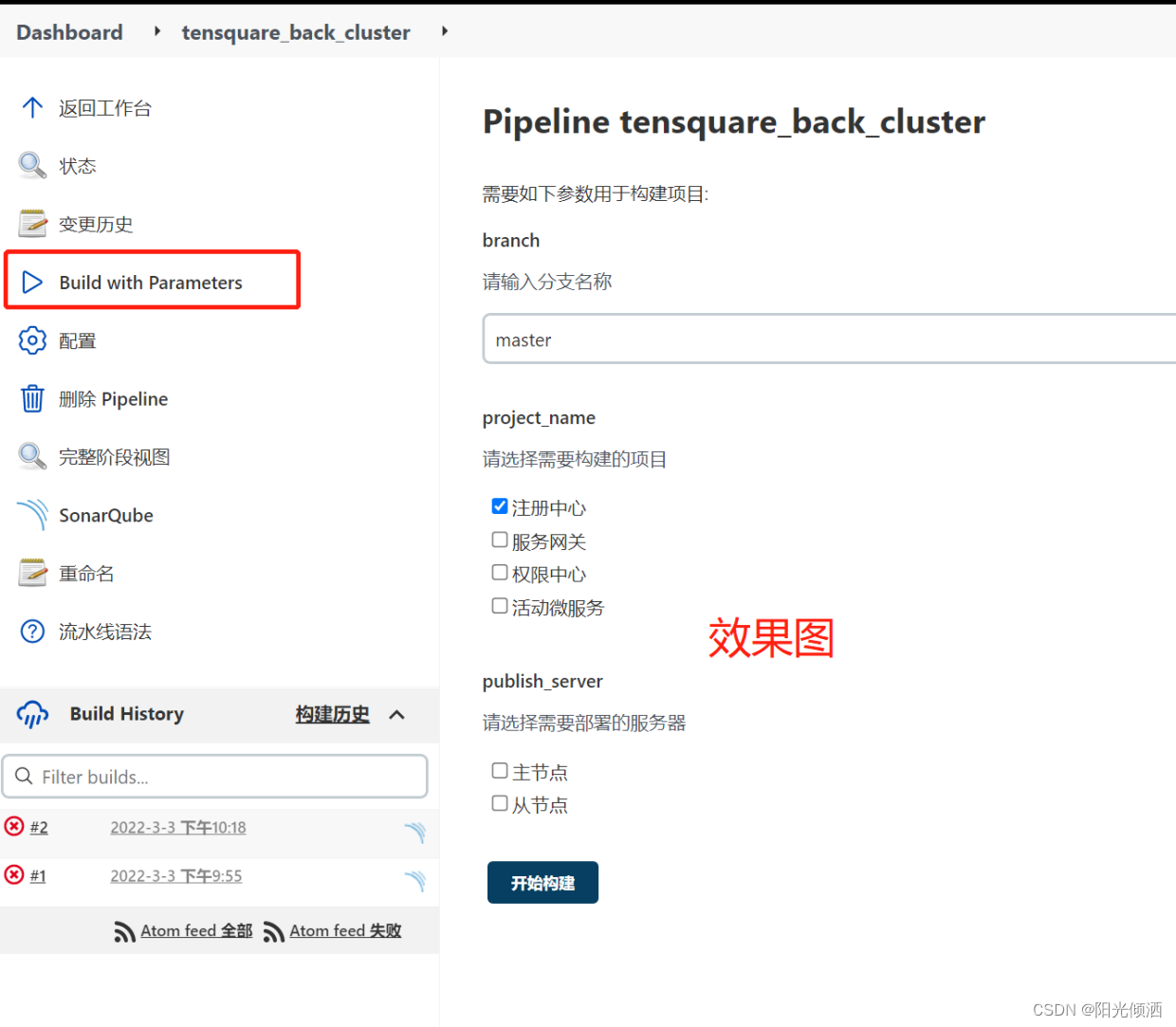
4.5 修改Jenkinsfile构建脚本
//定义gitlab的凭证def git_auth="03757112-b3bd-4955-93ef-ad84869f39a9"//定义gitlab的URL路径def git_url="git@192.168.8.18:gl/tensquare_back.git"//镜像标签
def tag="latest"
//harbor的url地址
def harbor_url="192.168.8.20:85"
//镜像仓库名
def harbor_name="tensquare"
//harbor凭证
def harbor_auth="778a9460-c68d-4ab6-ab7f-f5113ec3a900"node {//选择的微服务项目名称def selectedProjectNames="${project_name}".split(",")//获取当前选择服务器def selectedServers="${publish_server}".split(",")stage('pull code') {checkout([$class: 'GitSCM', branches: [[name: "*/${branch}"]], extensions: [], userRemoteConfigs: [[credentialsId: "${git_auth}", url: "${git_url}"]]])}stage('check code') {//循环检查for (int i=0;i<selectedProjectNames.length;i++){//项目名称tensquare_eureka_server@10086def projectInfo=selectedProjectNames[i]//当前项目名称def currentProjectName=projectInfo.split("@")[0]//当前端口def currentProjectPort=projectInfo.split("@")[1]//定义SonarQubeScanner工具def scannerHome = tool 'sonar-scanner'//引用SonarQube系统环境withSonarQubeEnv('sonarqube') {sh """cd ${currentProjectName}${scannerHome}/bin/sonar-scanner"""}}}//添加公共子工程stage('make install public sub project') {sh "mvn -f tensquare_common clean install"}//编译打包微服务,制作镜像stage('make package') {for (int i=0;i<selectedProjectNames.length;i++){//项目名称tensquare_eureka_server@10086def projectInfo=selectedProjectNames[i]//当前项目名称def currentProjectName=projectInfo.split("@")[0]//当前端口def currentProjectPort=projectInfo.split("@")[1]sh "mvn -f ${currentProjectName} clean package dockerfile:build"//定义镜像名称def imageName="${currentProjectName}:${tag}"//对镜像打标签sh "docker tag ${imageName} ${harbor_url}/${harbor_name}/${imageName}"//镜像推送到harborwithCredentials([usernamePassword(credentialsId: "${harbor_auth}", passwordVariable: 'password', usernameVariable: 'username')]) {//登录harborsh "docker login -u ${username} -p ${password} ${harbor_url}"//镜像上传sh "docker push ${harbor_url}/${harbor_name}/${imageName}"sh "echo 镜像上传成功"}//遍历所有服务器,分别部署for (int j=0;j<selectedServers.length;j++){//获取当前服务器名称def currentServerName=selectedServers[j]//调用不同服务器模块内容--spring.profiles.active=eureka-server1/eureka-server2def activeProfile="--spring.profiles.active="//根据不同的服务器名称调用不同的服务器配置信息if (currentServerName=="master_server"){activeProfile=activeProfile+"eureka-server1"}else if (currentServerName=="slave_server"){activeProfile=activeProfile+"eureka-server2"}//部署应用sshPublisher(publishers: [sshPublisherDesc(configName: "${currentServerName}", transfers: [sshTransfer(cleanRemote: false, excludes: '', execCommand: "/opt/jenkins_shell/deployCluster.sh ${harbor_url} ${harbor_name} ${currentProjectName} ${tag} ${currentProjectPort} ${activeProfile}", execTimeout: 120000, flatten: false, makeEmptyDirs: false, noDefaultExcludes: false, patternSeparator: '[, ]+', remoteDirectory: '', remoteDirectorySDF: false, removePrefix: '', sourceFiles: '')], usePromotionTimestamp: false, useWorkspaceInPromotion: false, verbose: false)])}}}
}
推送上传gitlab

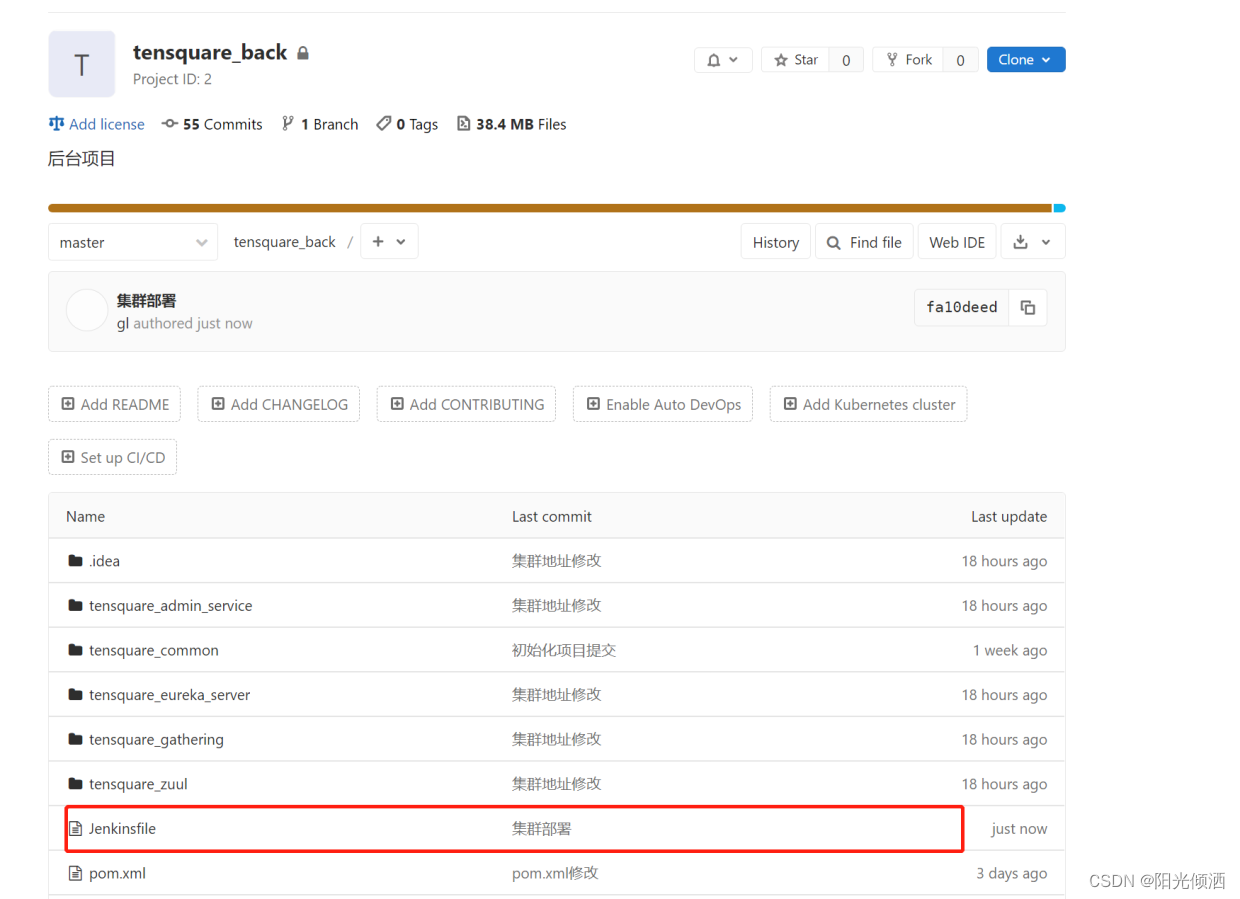
4.6 编写部署脚本
编写deployCluster.sh部署脚本,放到两台生产服务器中路径:
/opt/jenkins_shell/deployCluster.sh
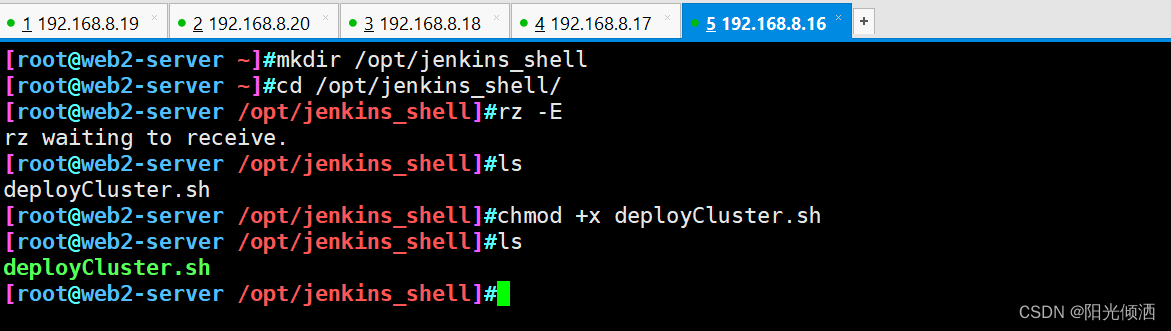

4.7 进行构建测试
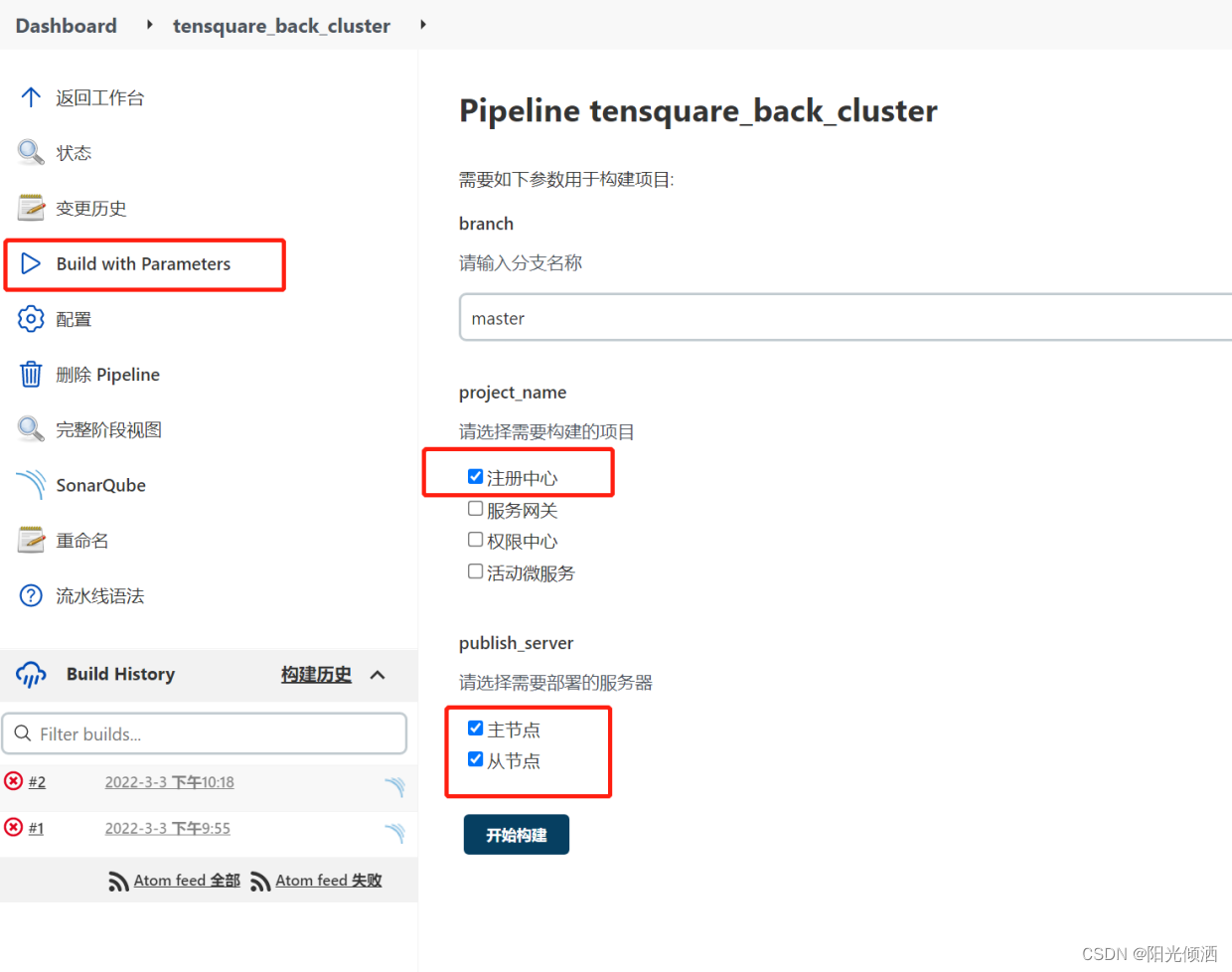
可以看到构建成功
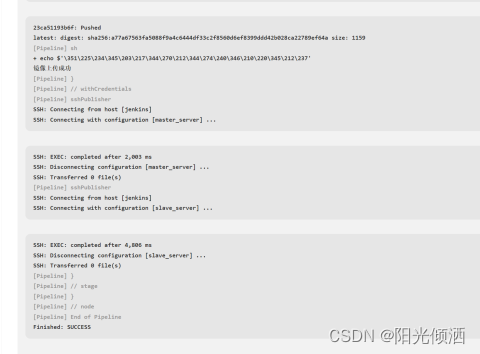
查看容器发布结果
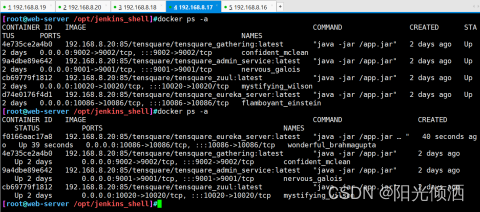
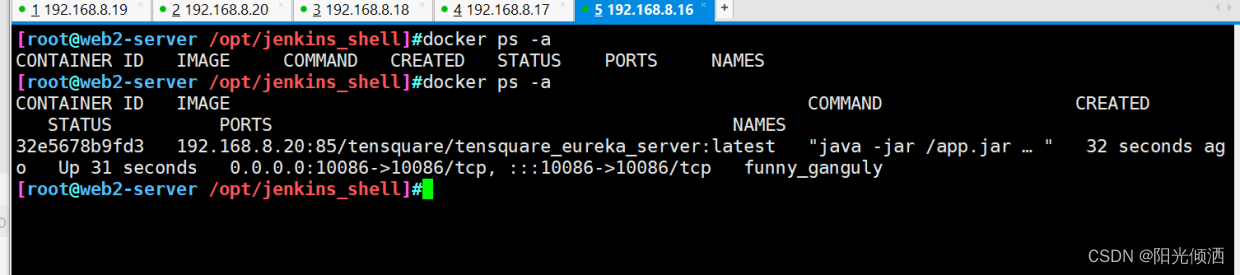
查看eureka注册结果
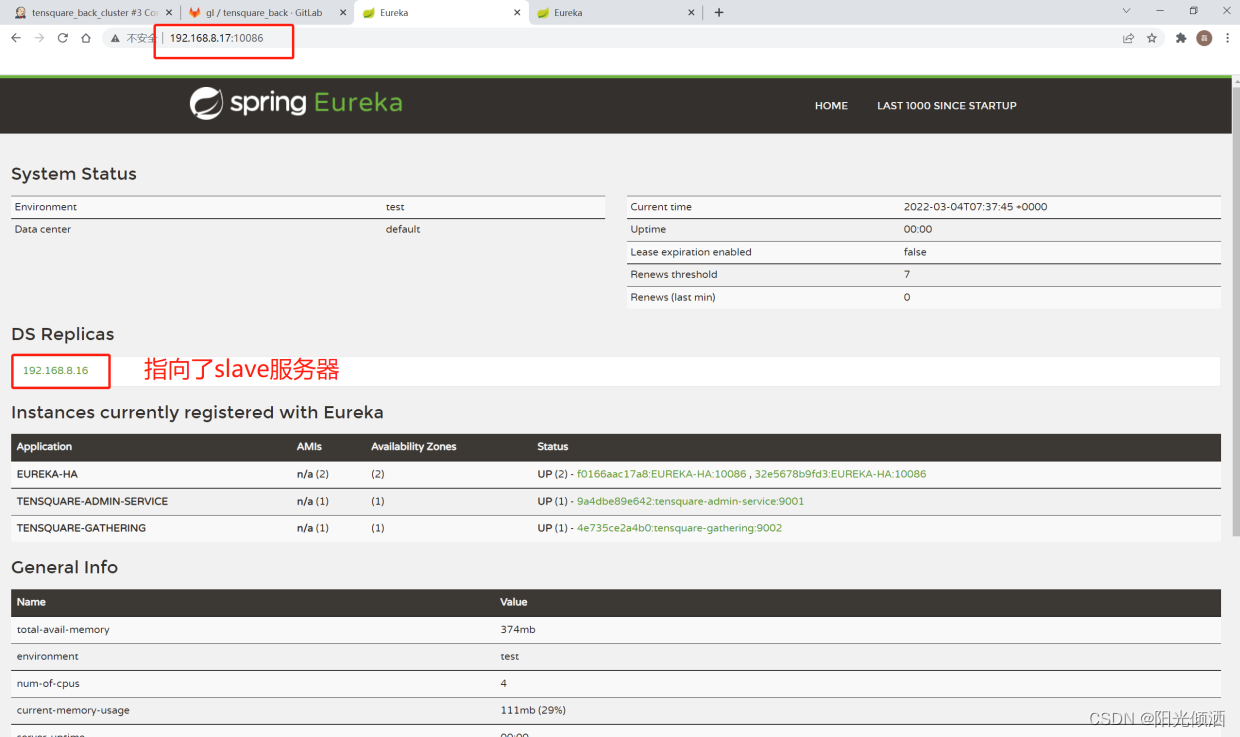
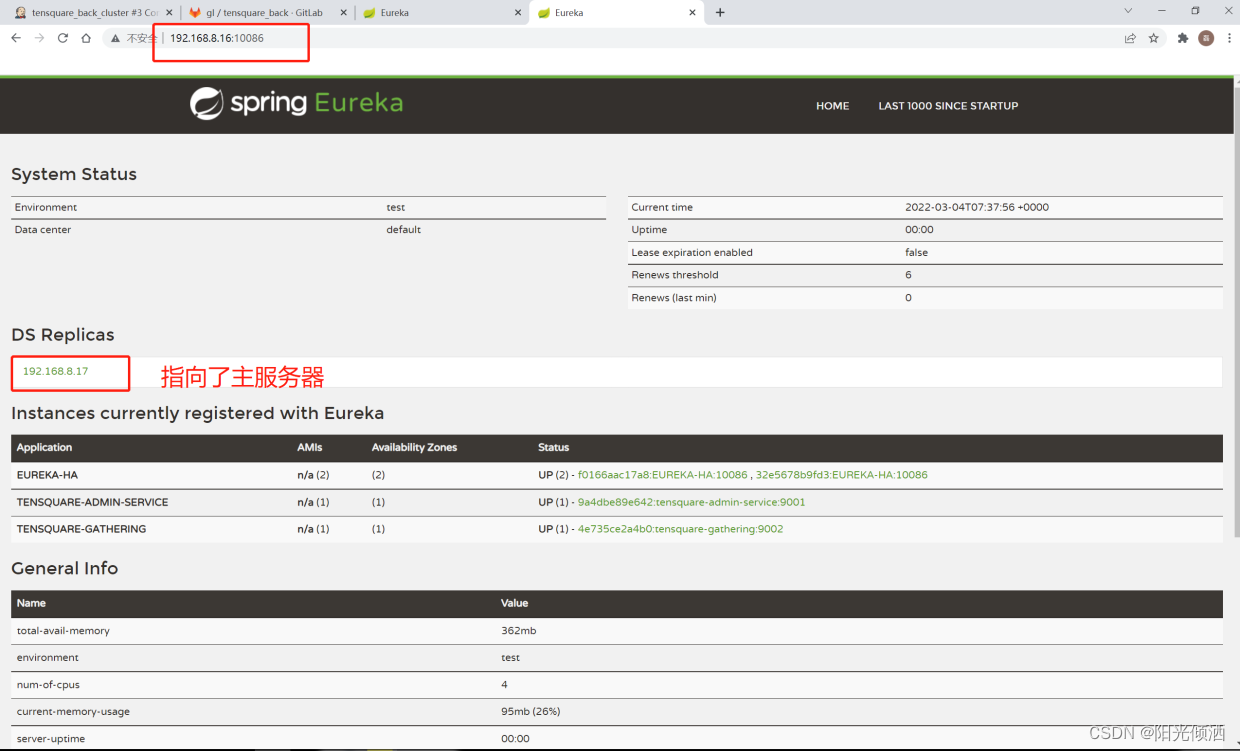
4.8 构建剩下的集群微服务
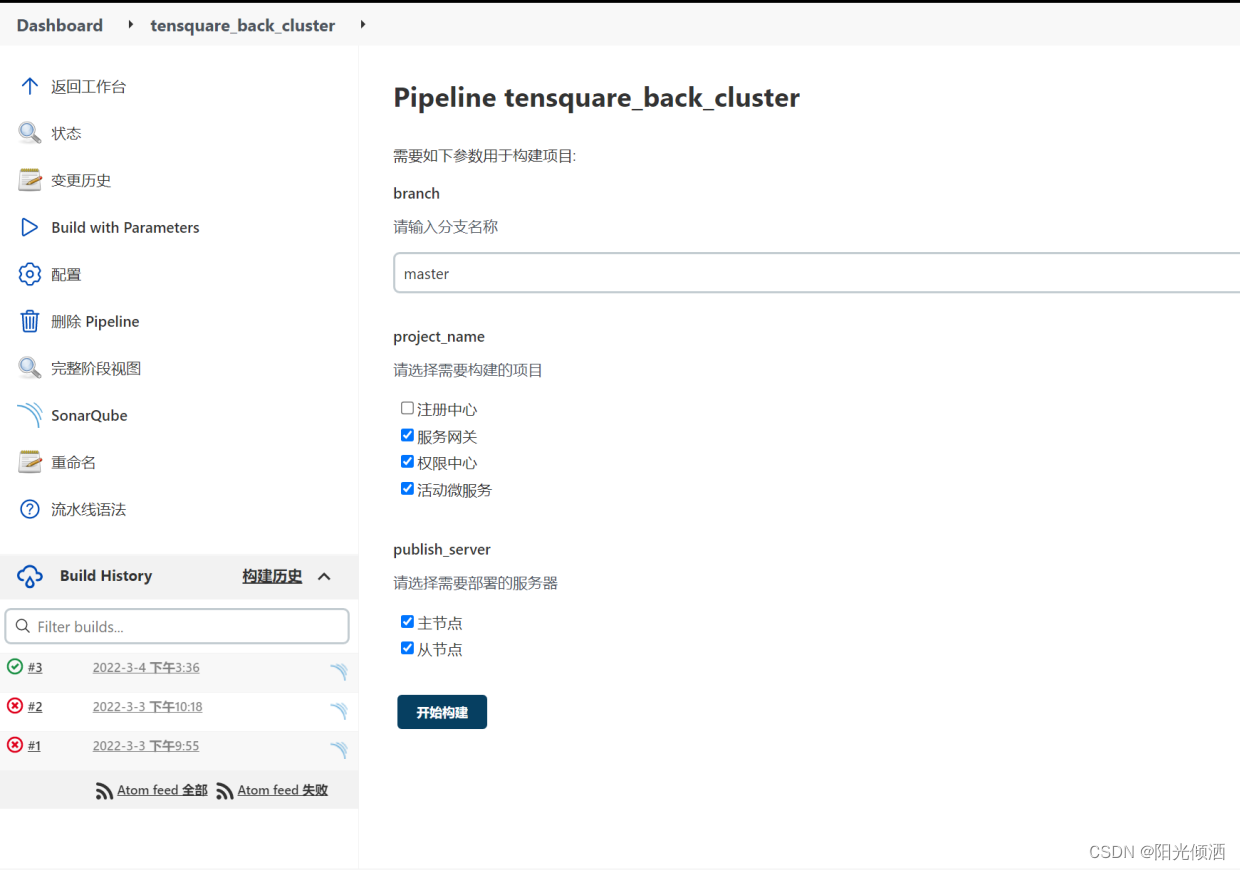
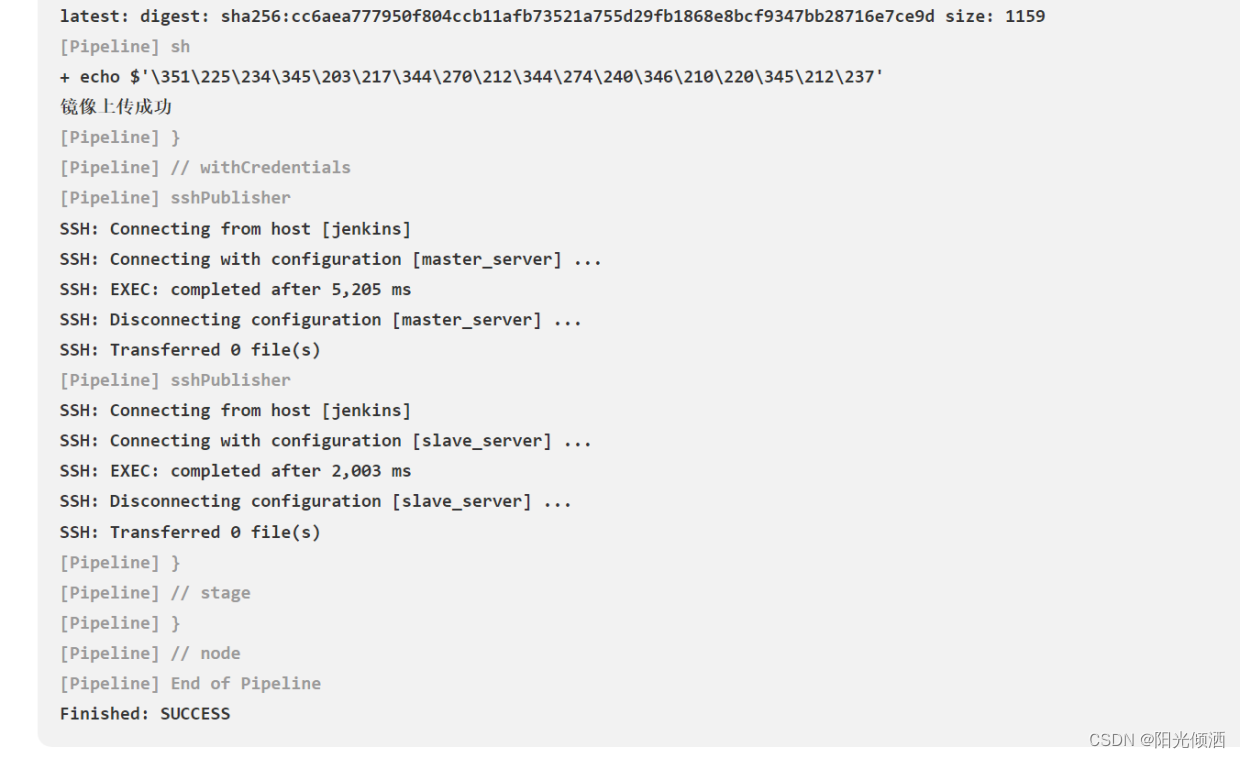
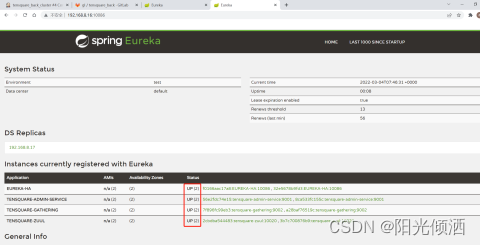
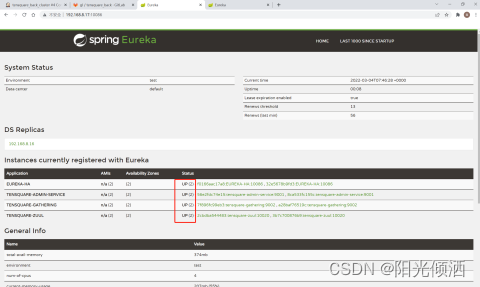
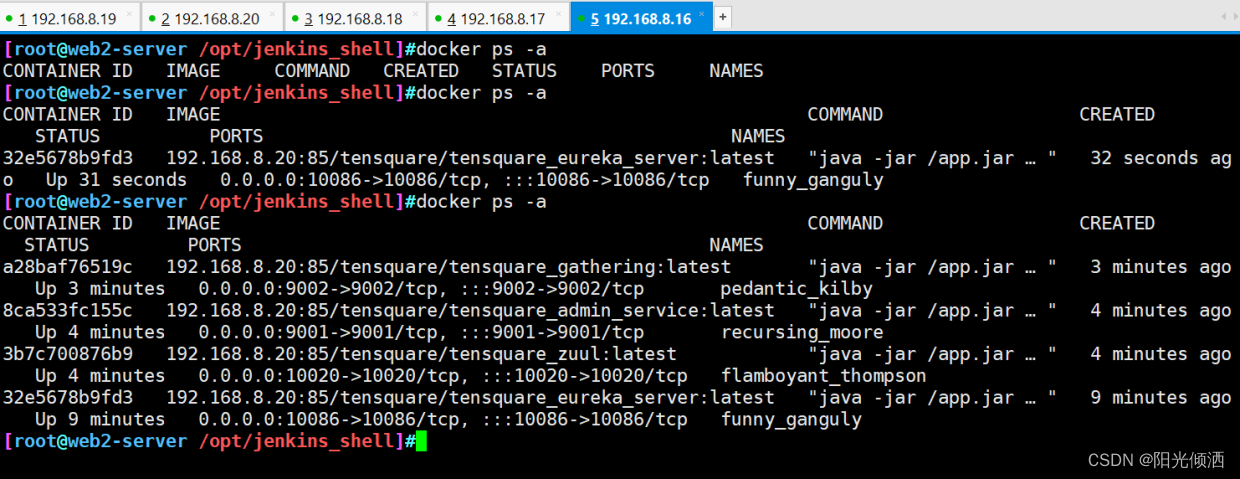
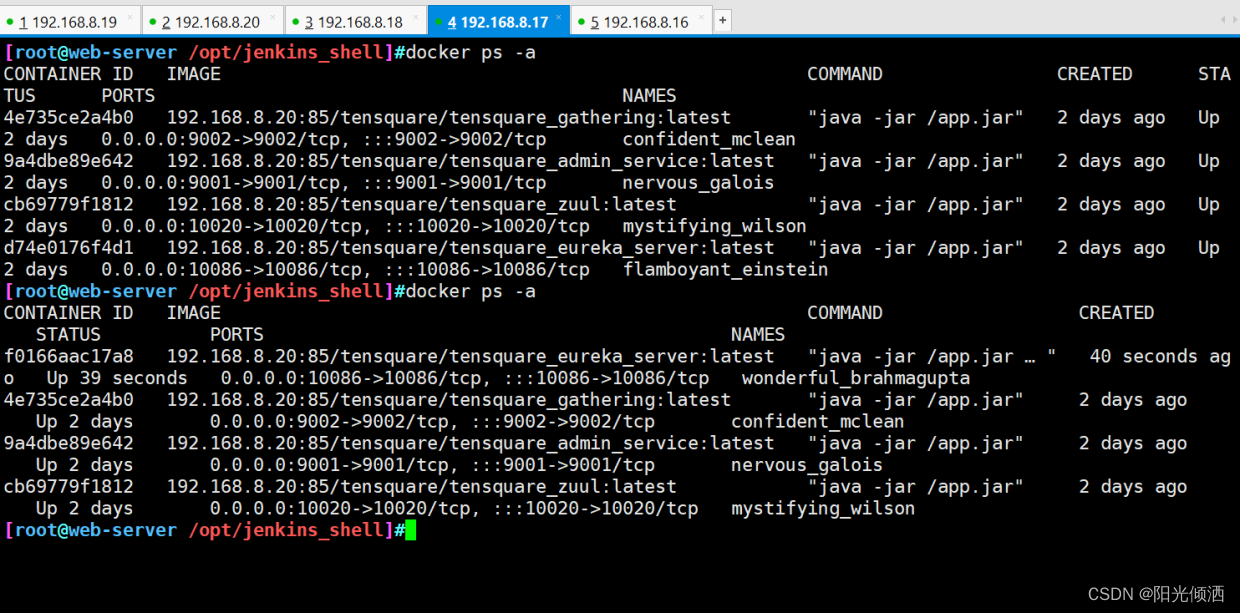
五、Nginx+Zuul 集群实现高可用网关
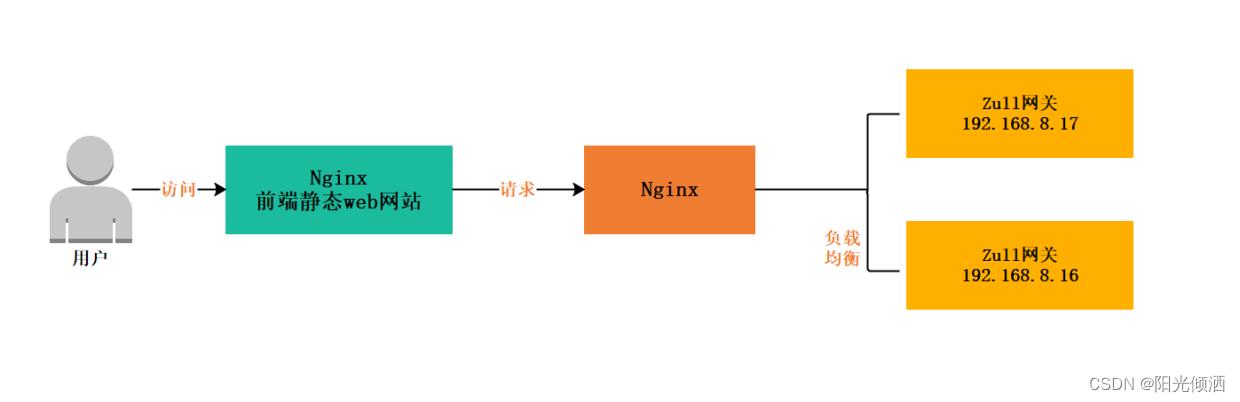
5.1 web2-server服务器上安装nginx
yum install epel-release.noarch -y
yum install -y nginx
5.2 修改nginx配置文件
vim /etc/nginx/nginx.conf#37行出添加反向代理服务器池,42行出修改端口号36 include /etc/nginx/conf.d/*.conf;37 upstream zuulServer{38 server 192.168.8.16:10020 weight=1;39 server 192.168.8.17:10020 weight=1;40 }41 server {42 listen 85;43 listen [::]:85;44 server_name _;45 root /usr/share/nginx/html;#49行出添加反向代理指向服务器池48 include /etc/nginx/default.d/*.conf;49 location / {50 proxy_pass http://zuulServer/;51 }
nginx -t
systemctl start nginx.service
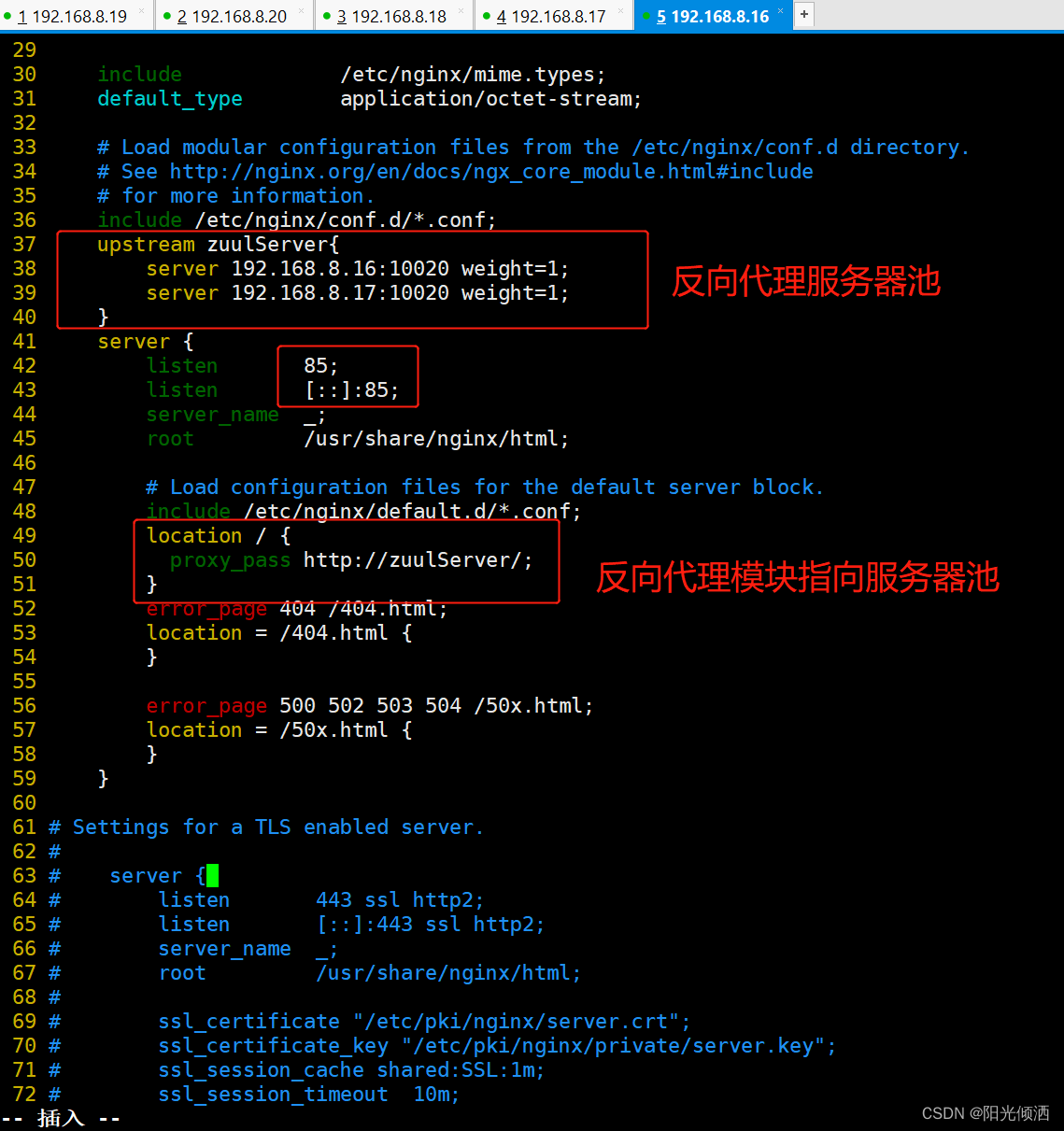
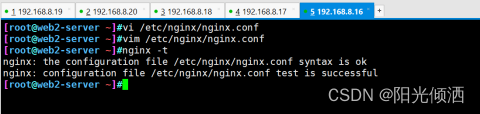
5.3 修改前端Nginx的访问地址
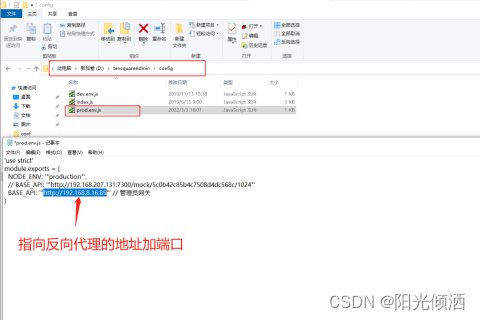
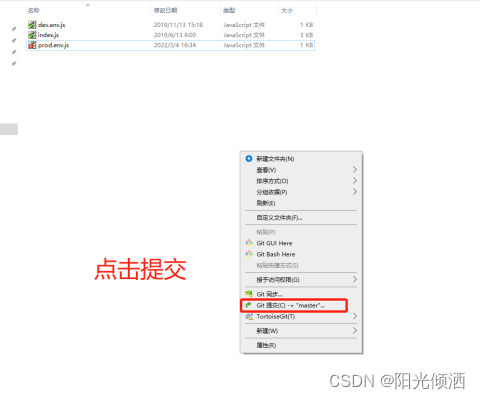
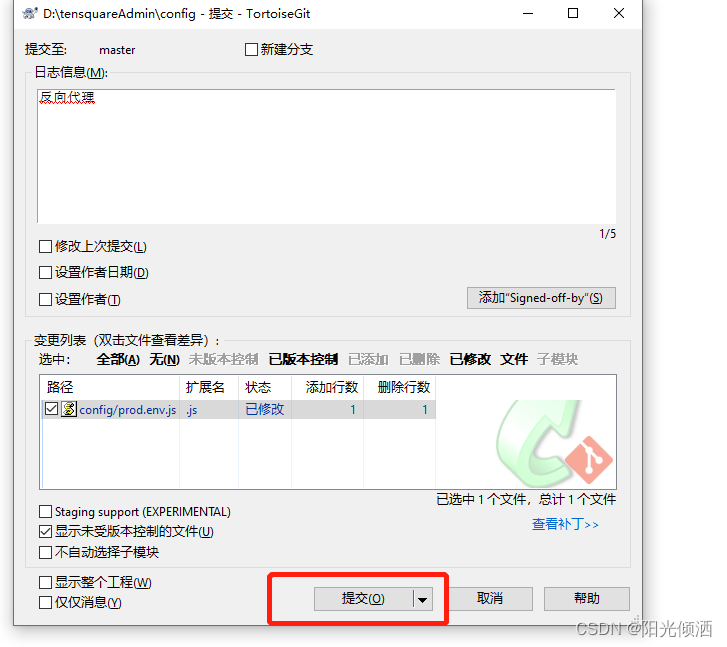

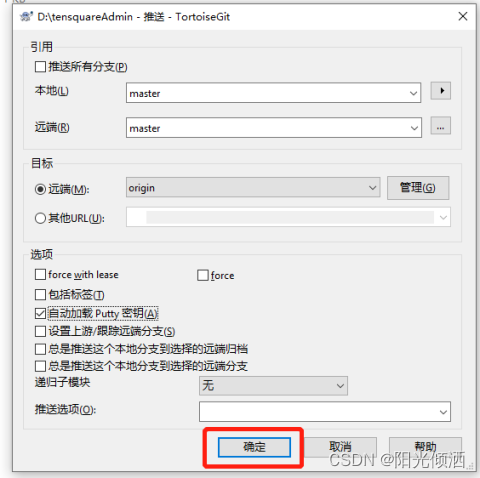
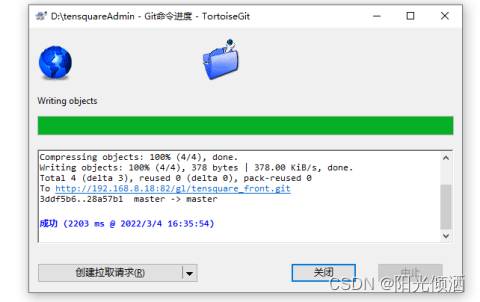
5.4 Jenkins中进行前端项目构建
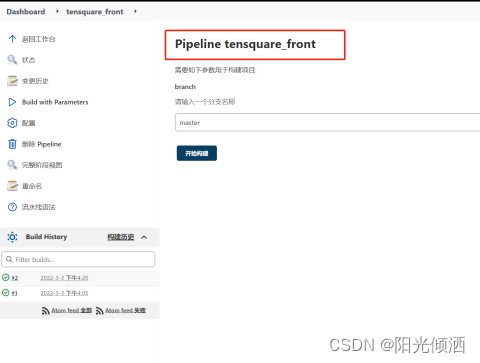
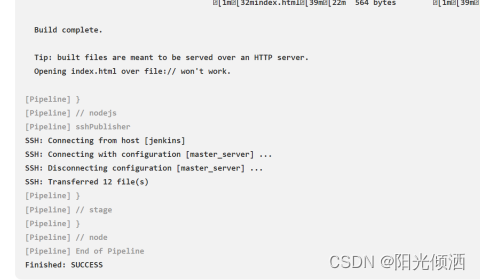
成功访问前端数据库中的数据